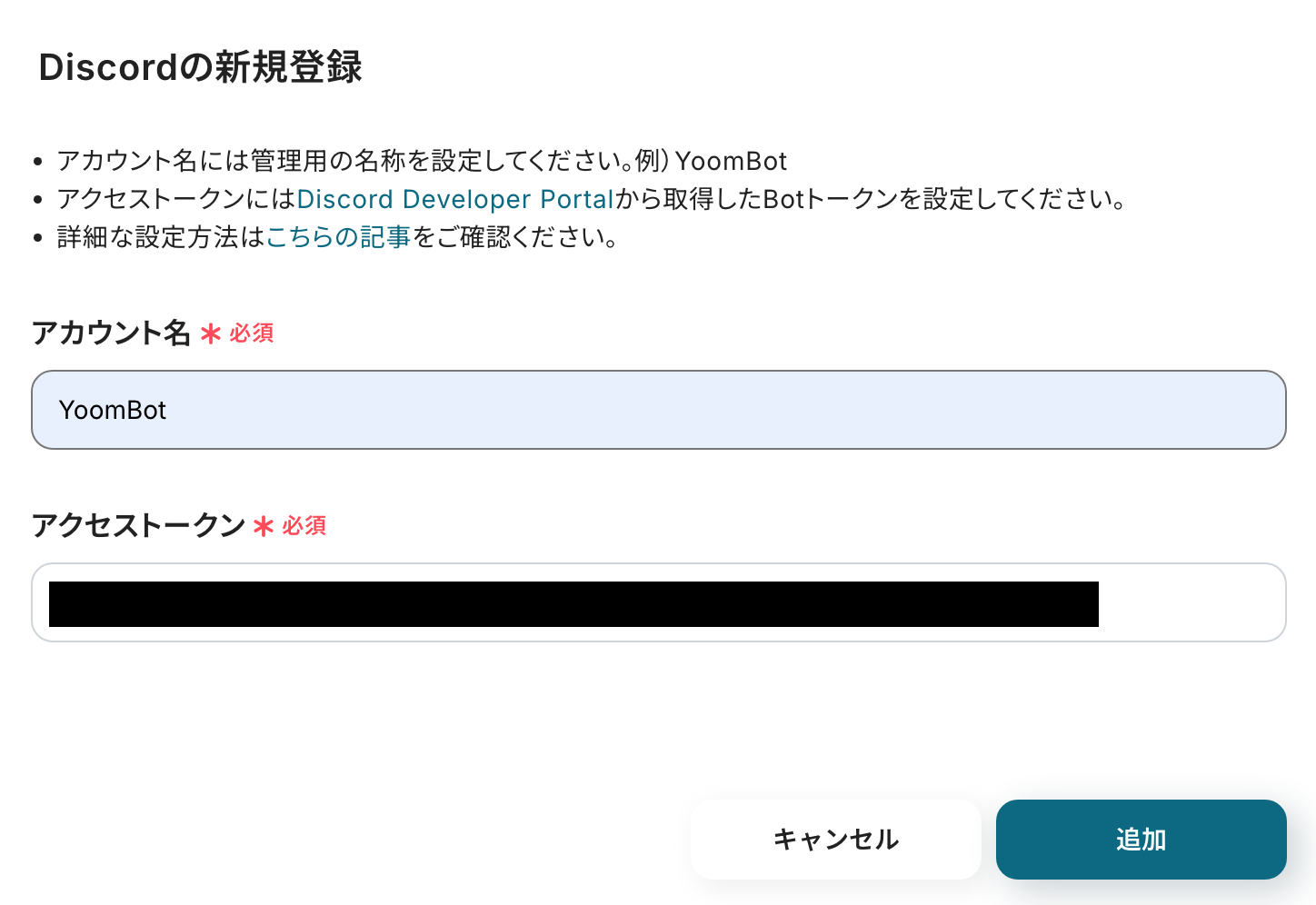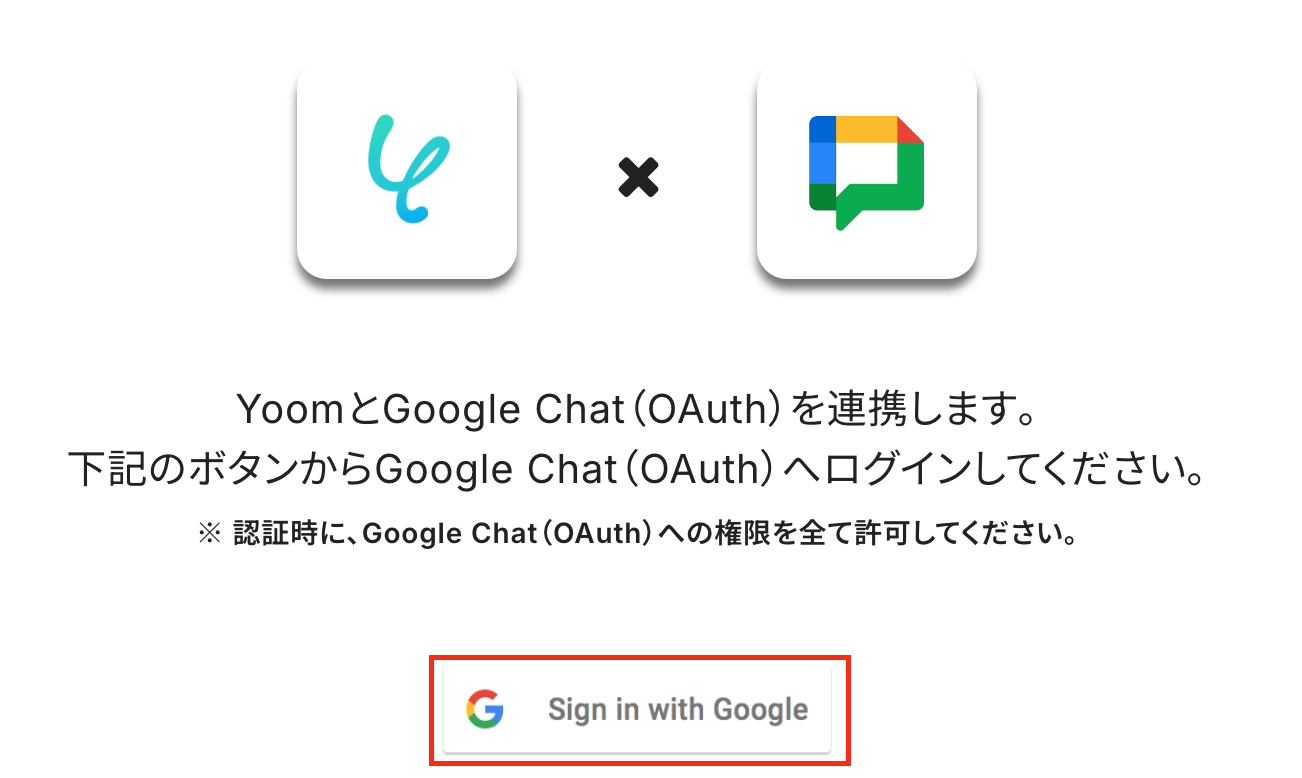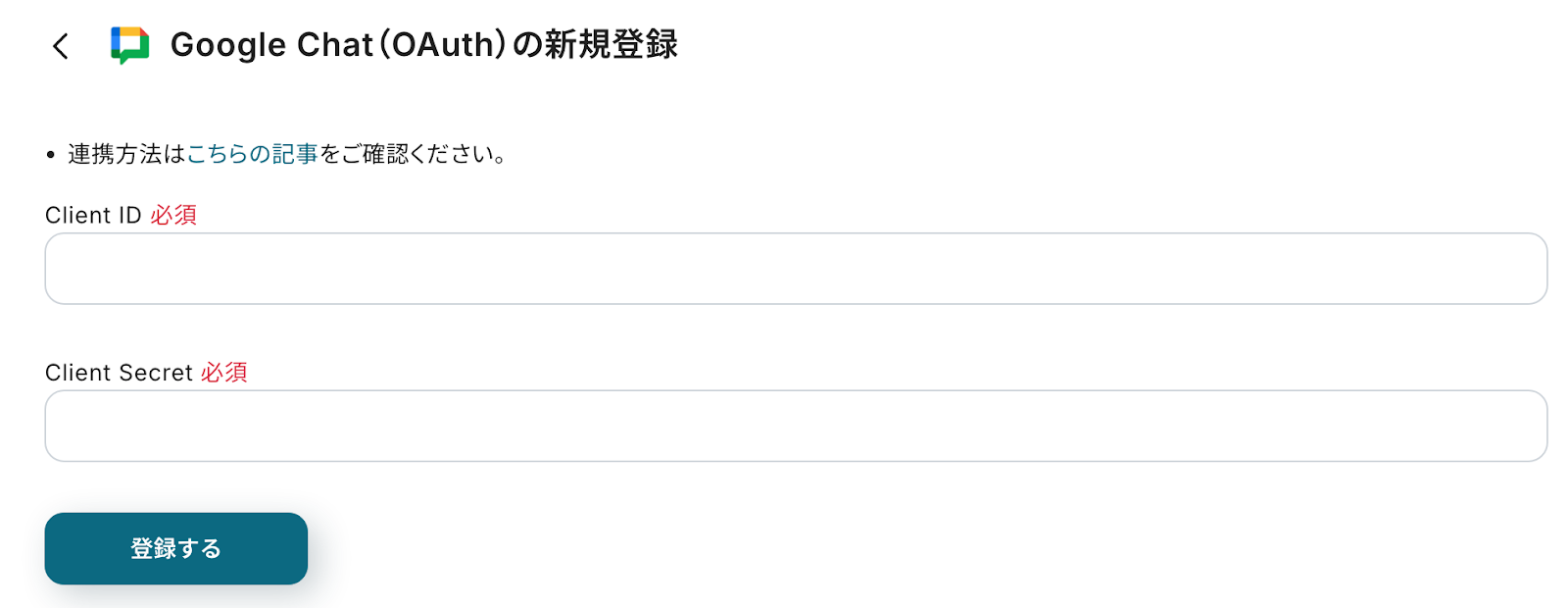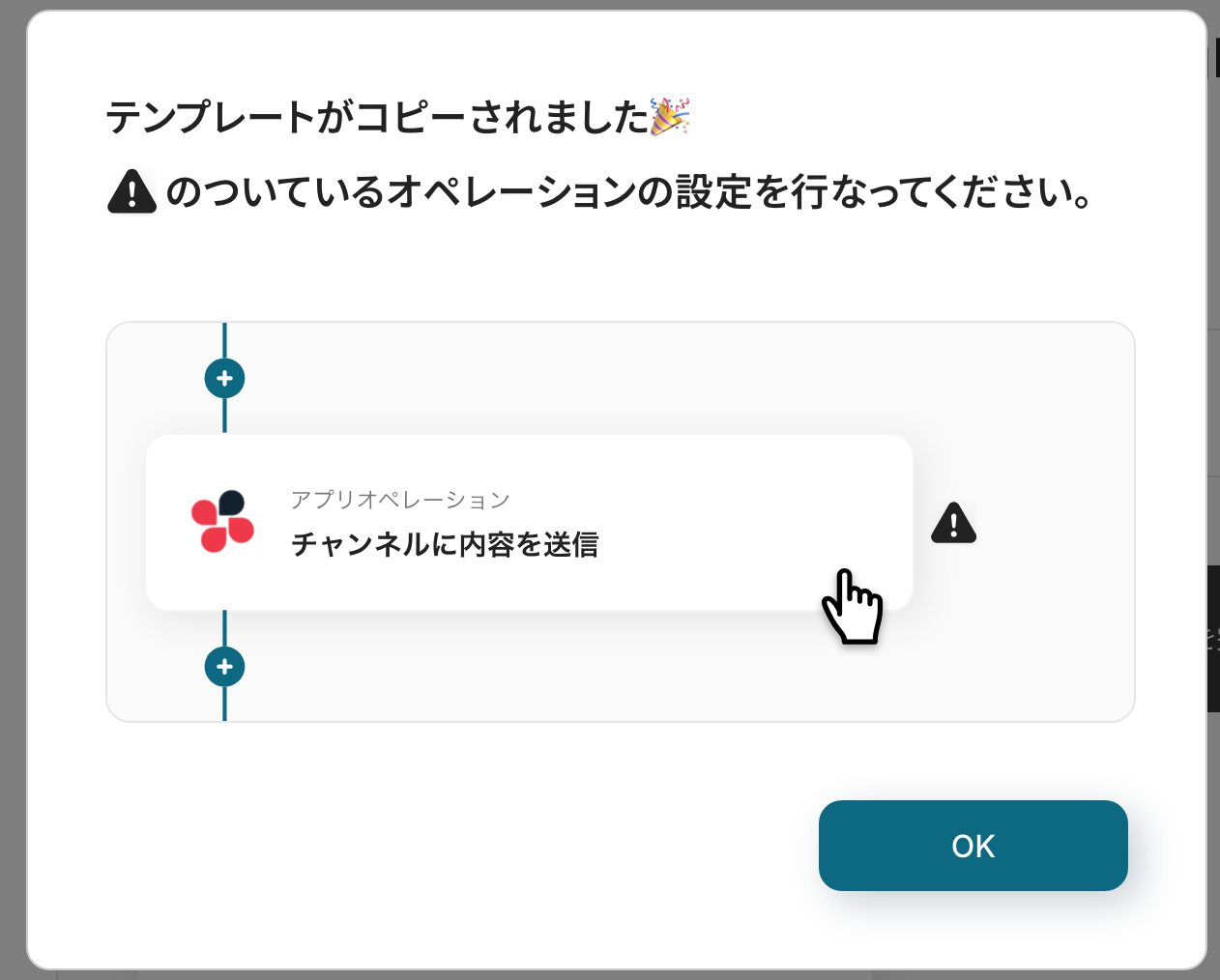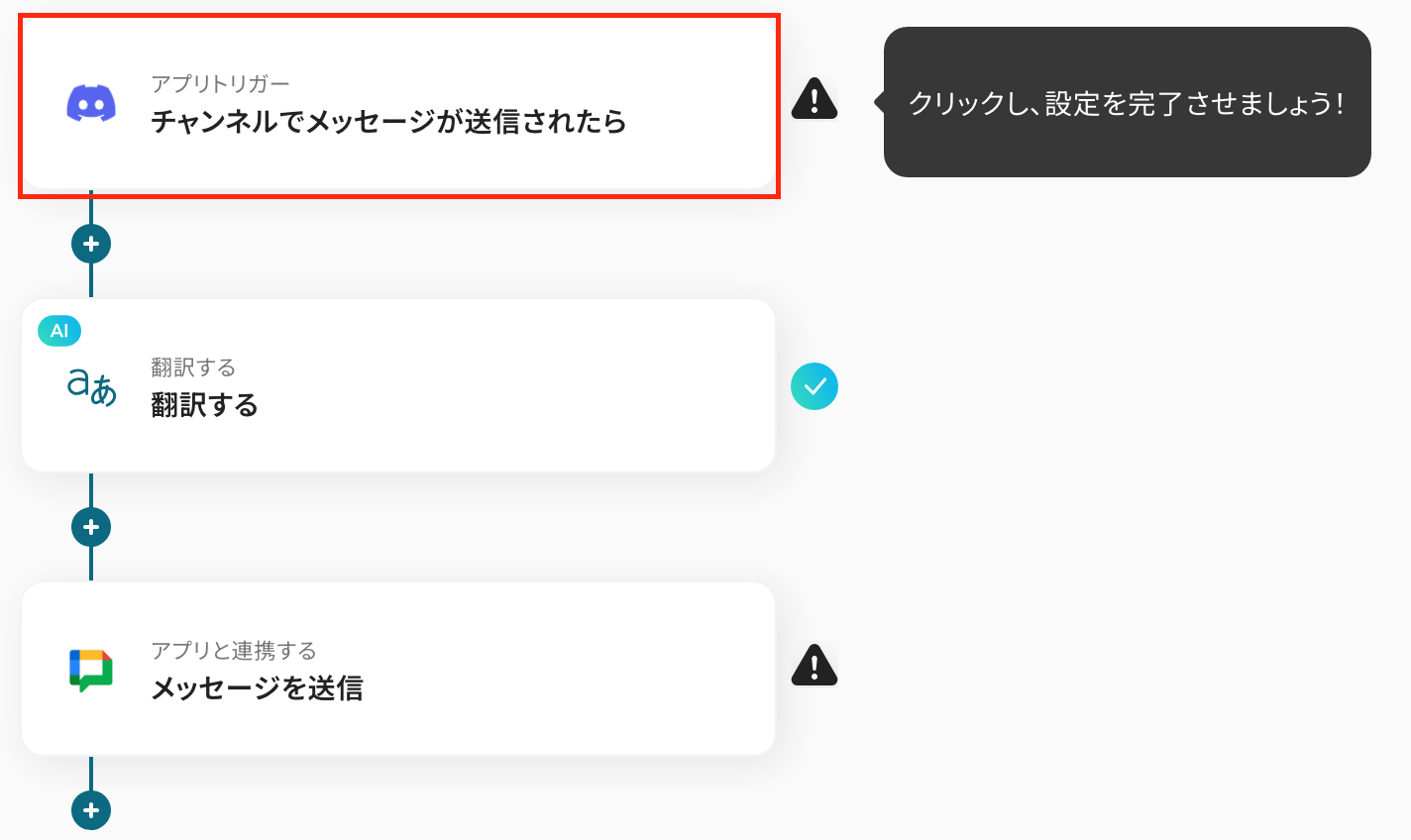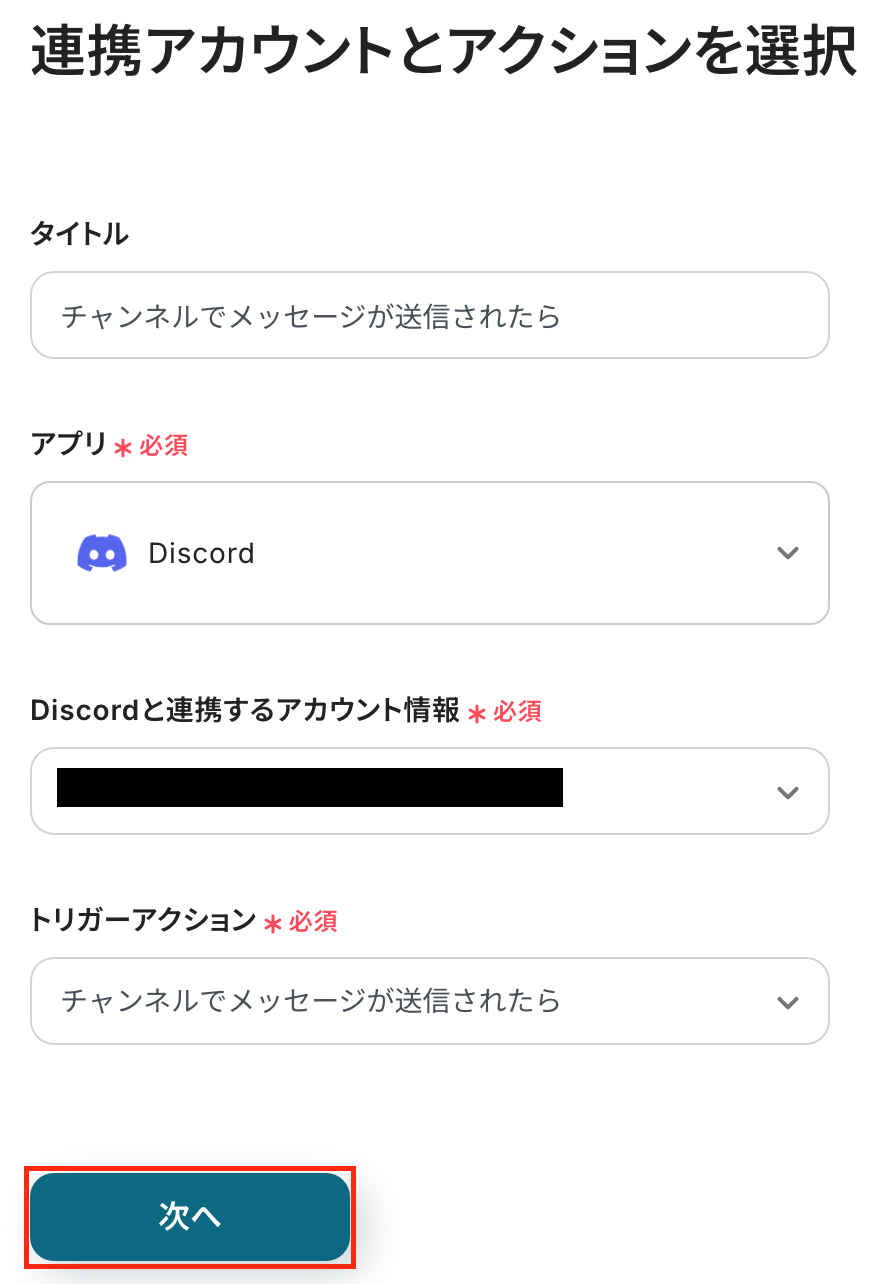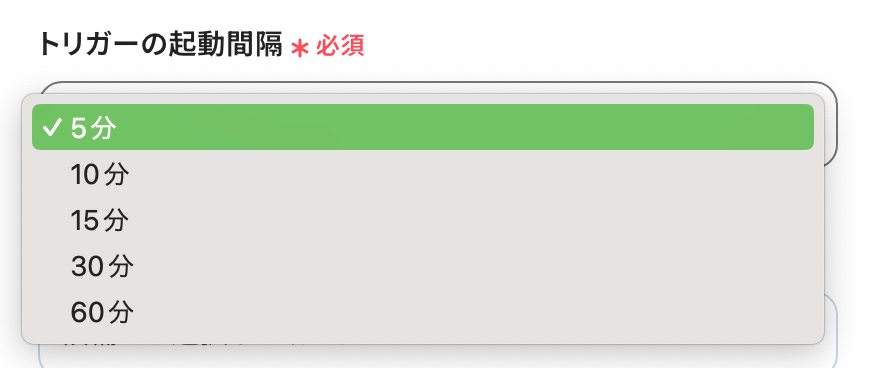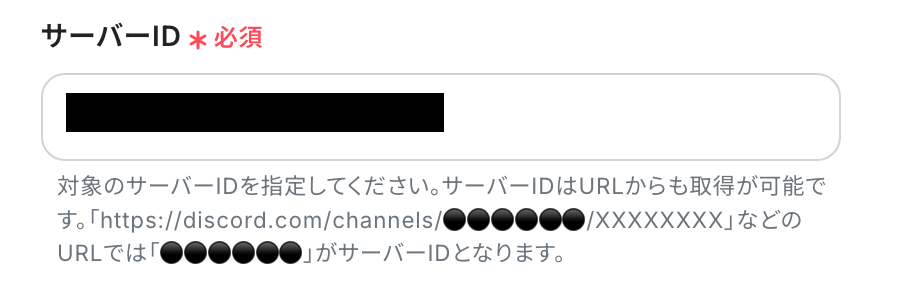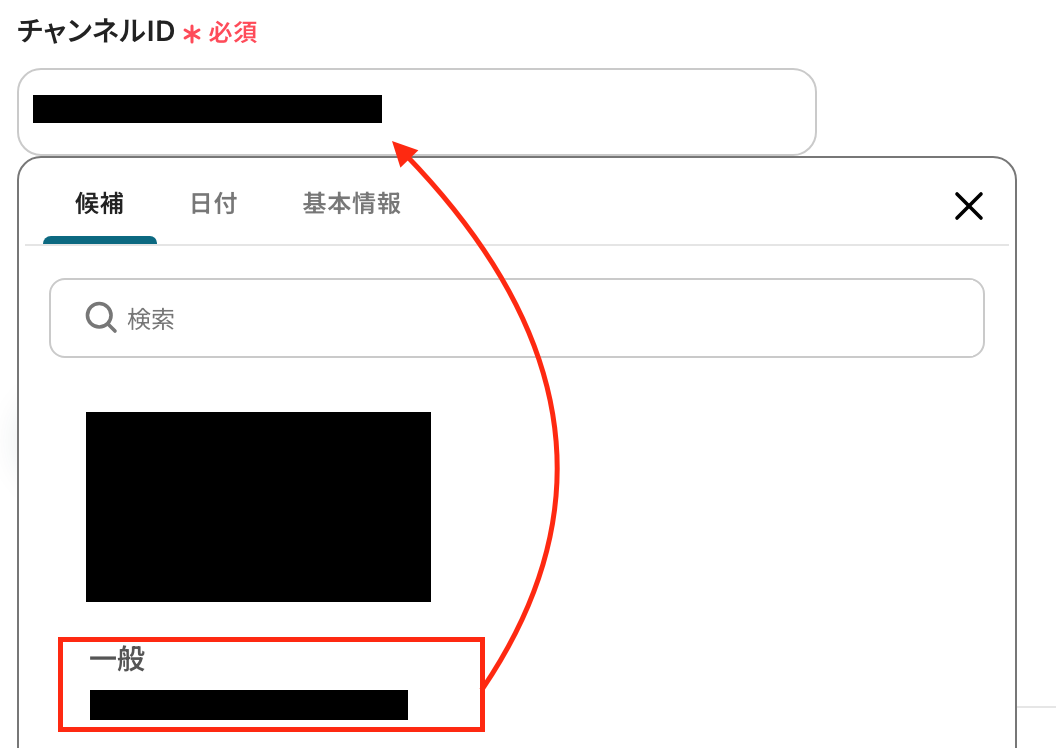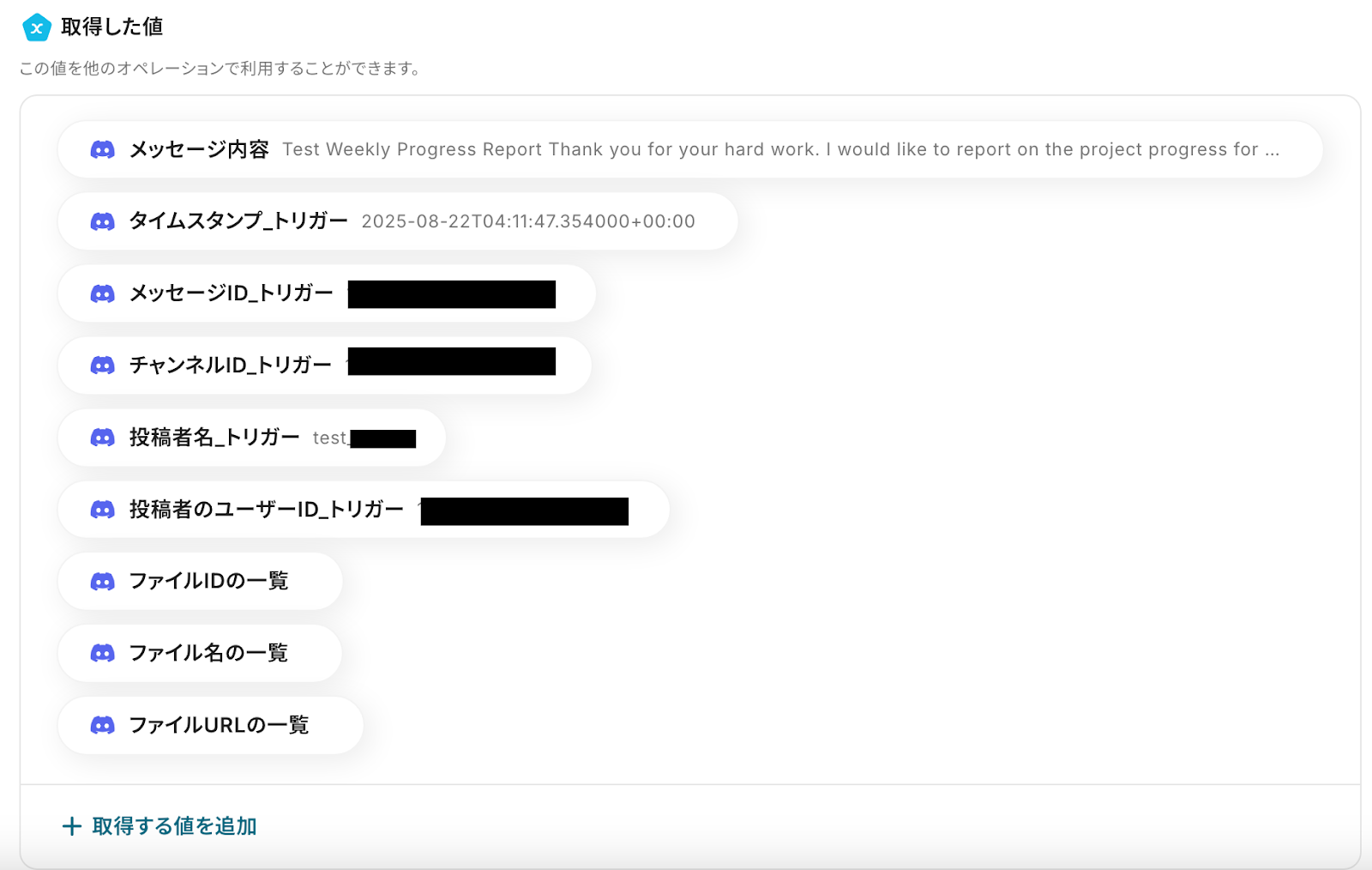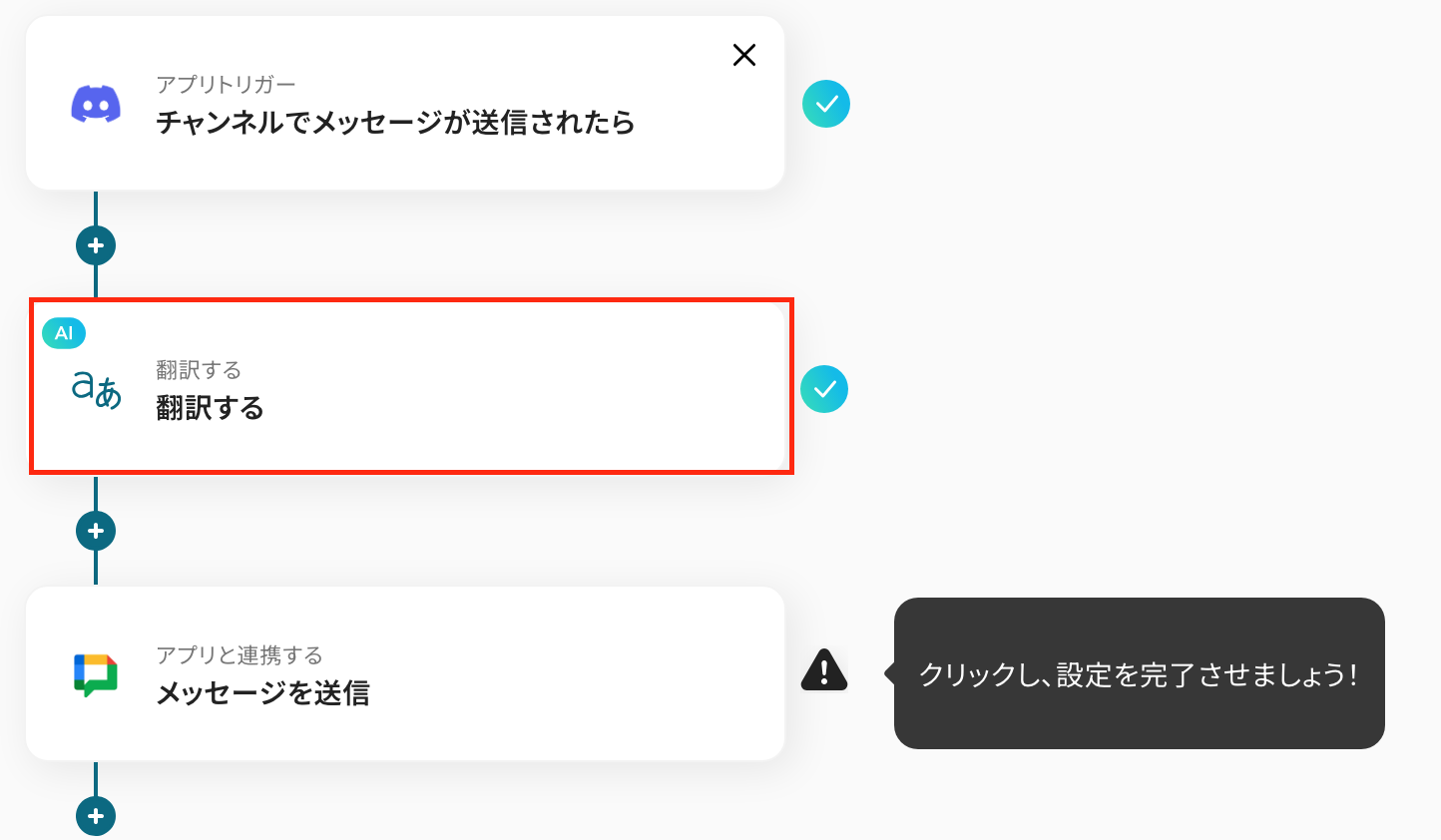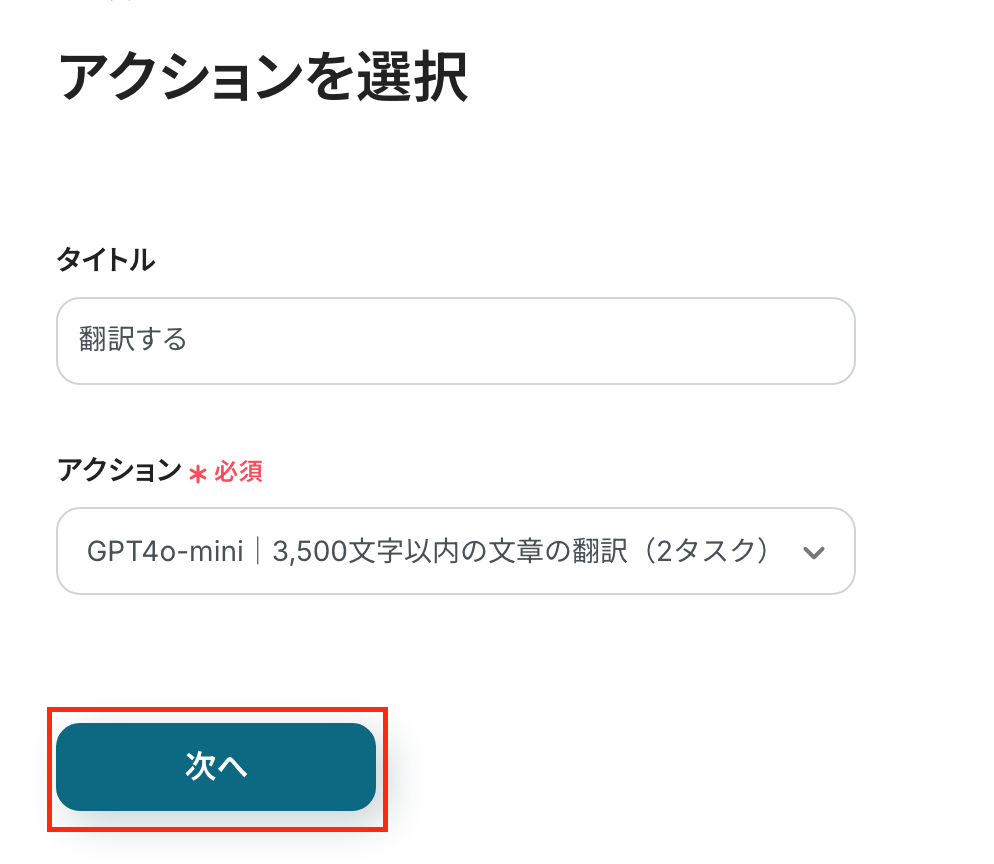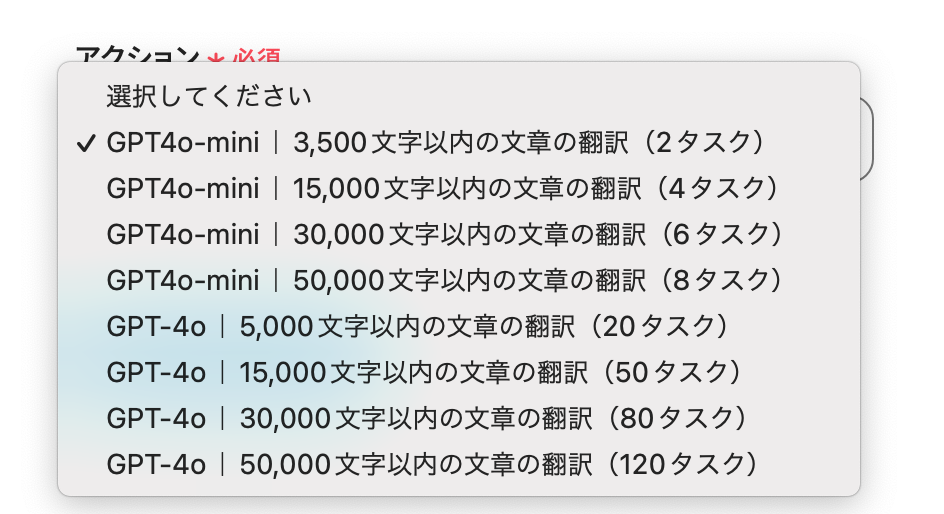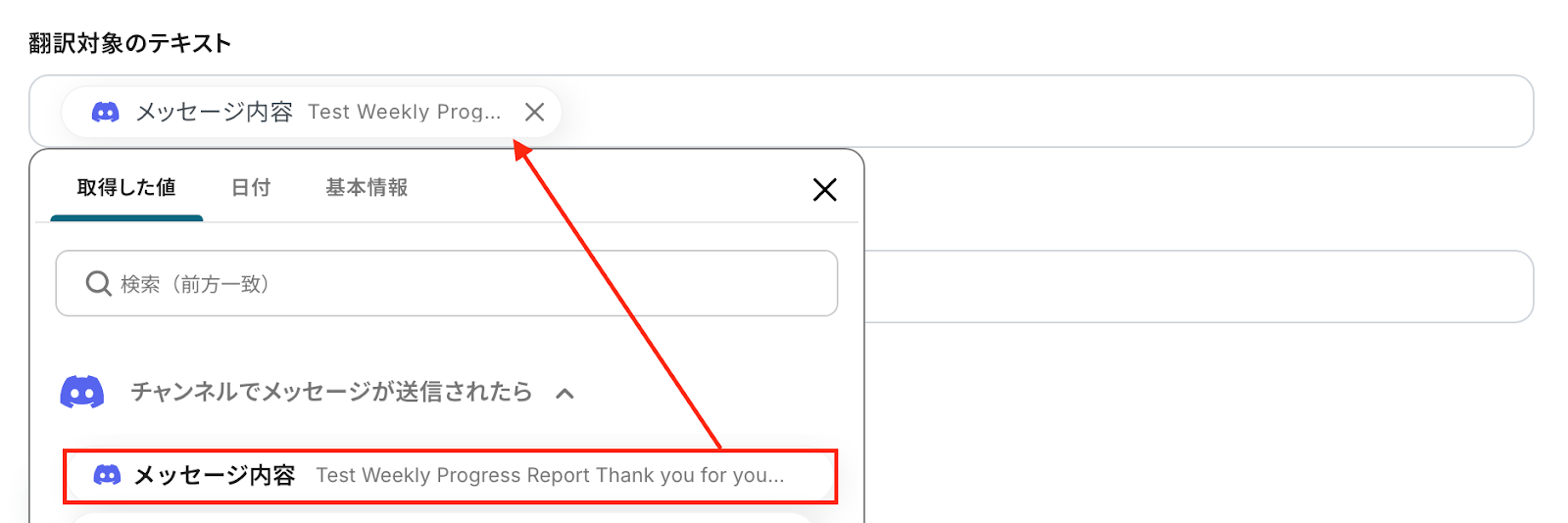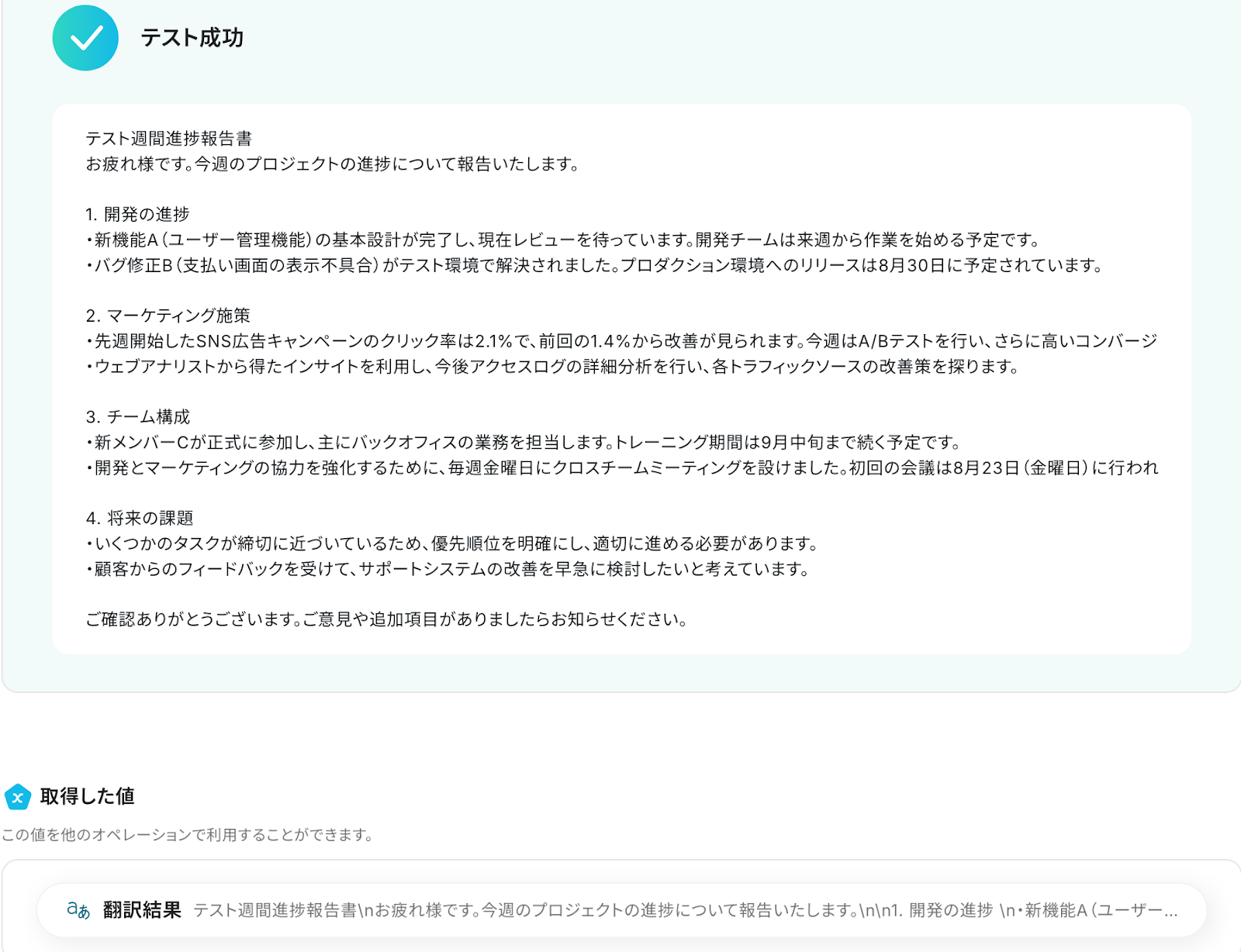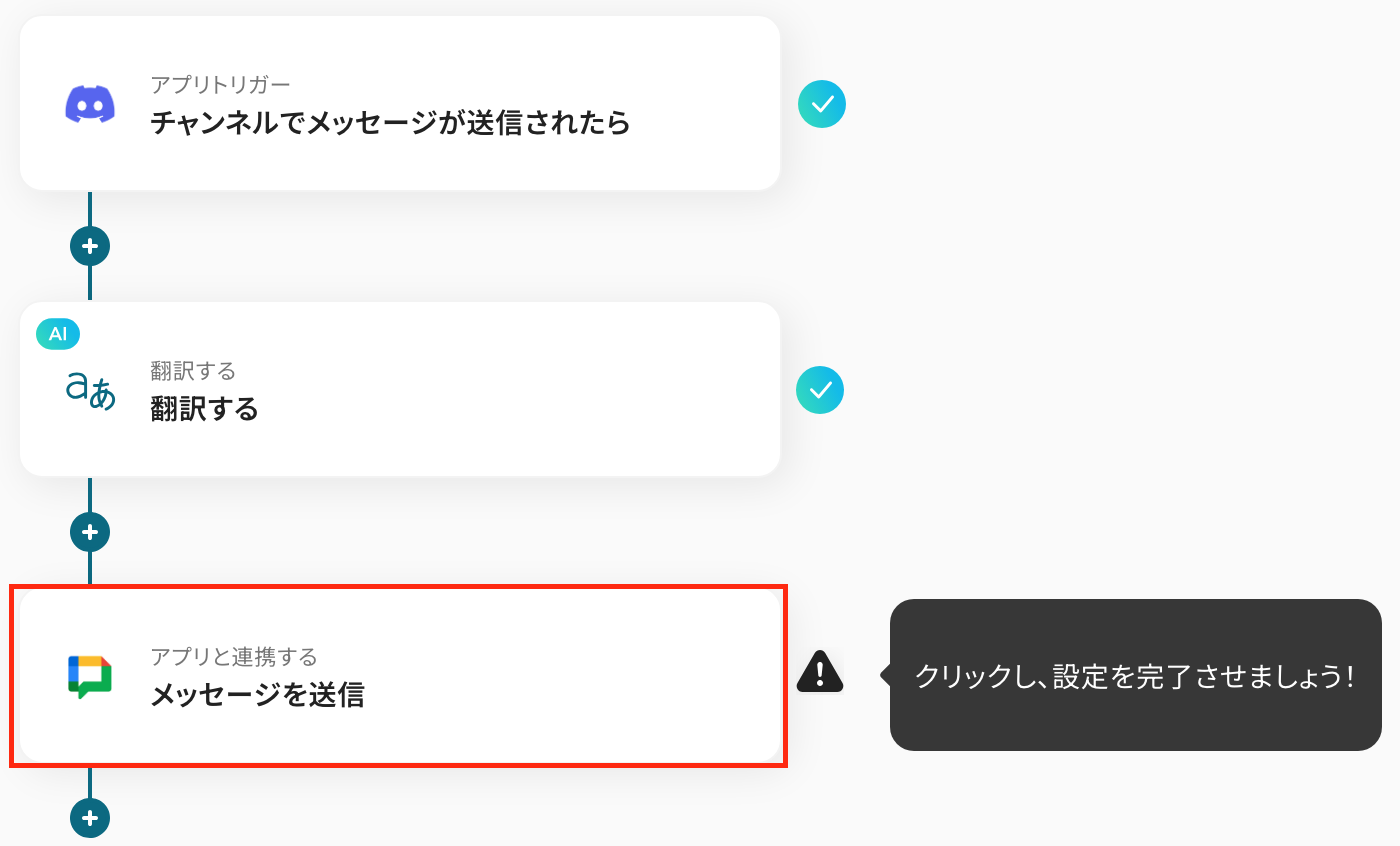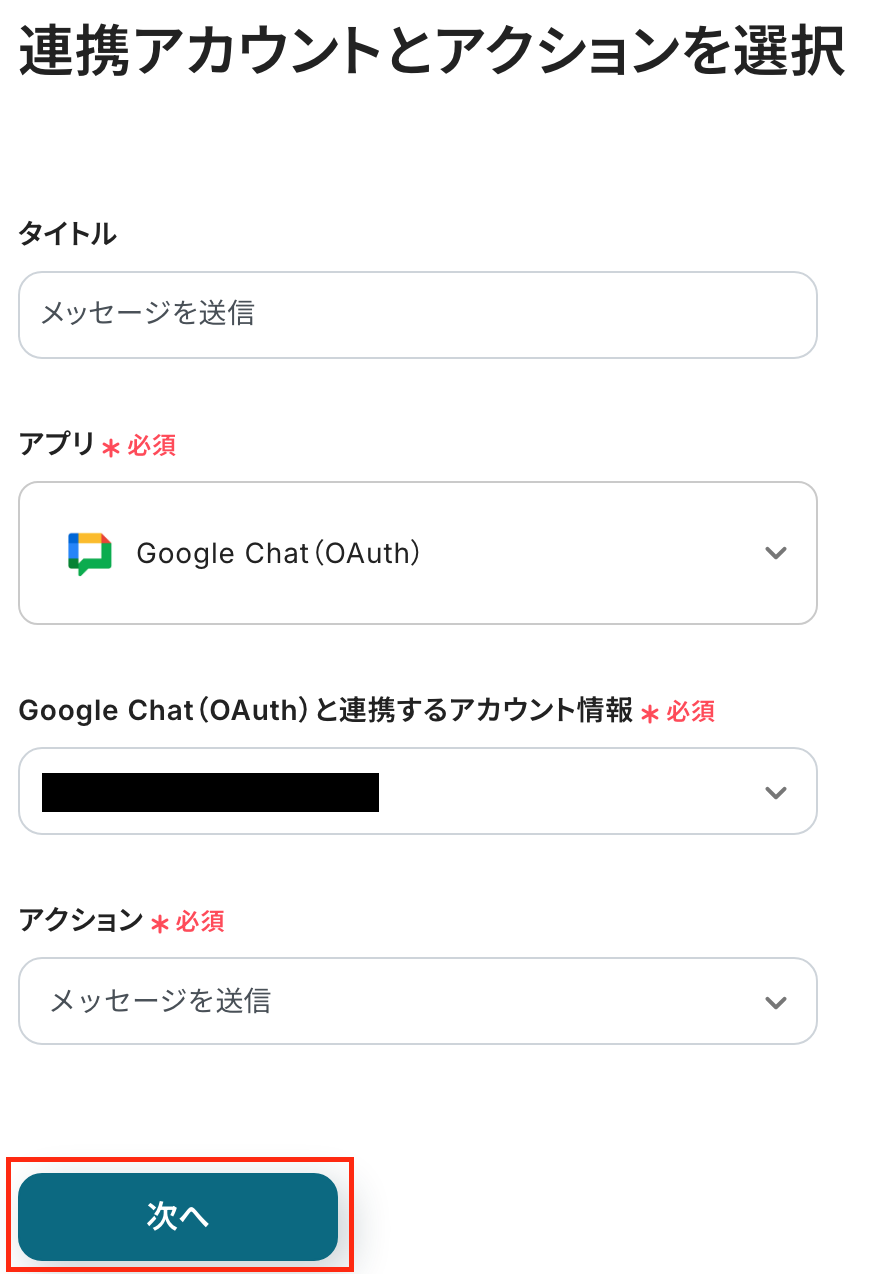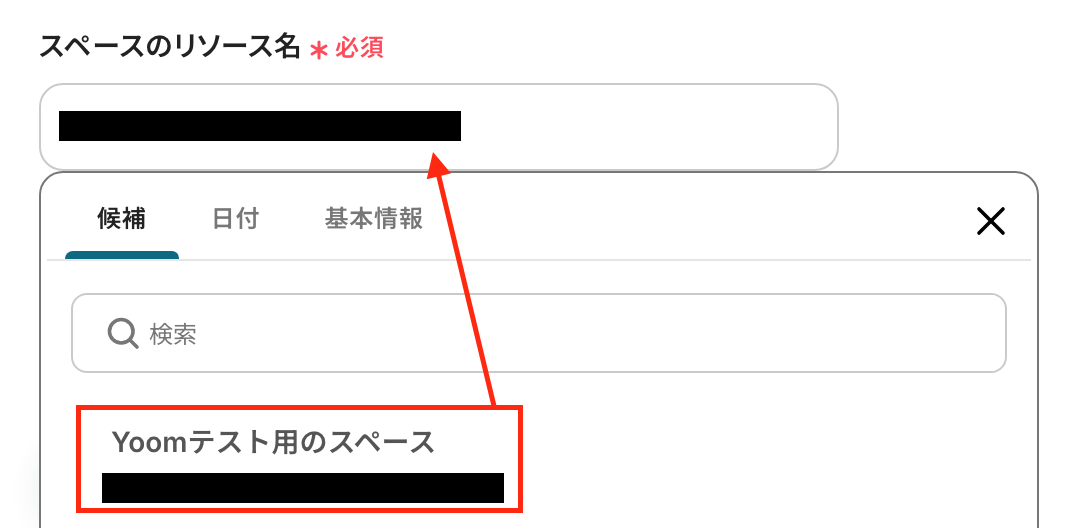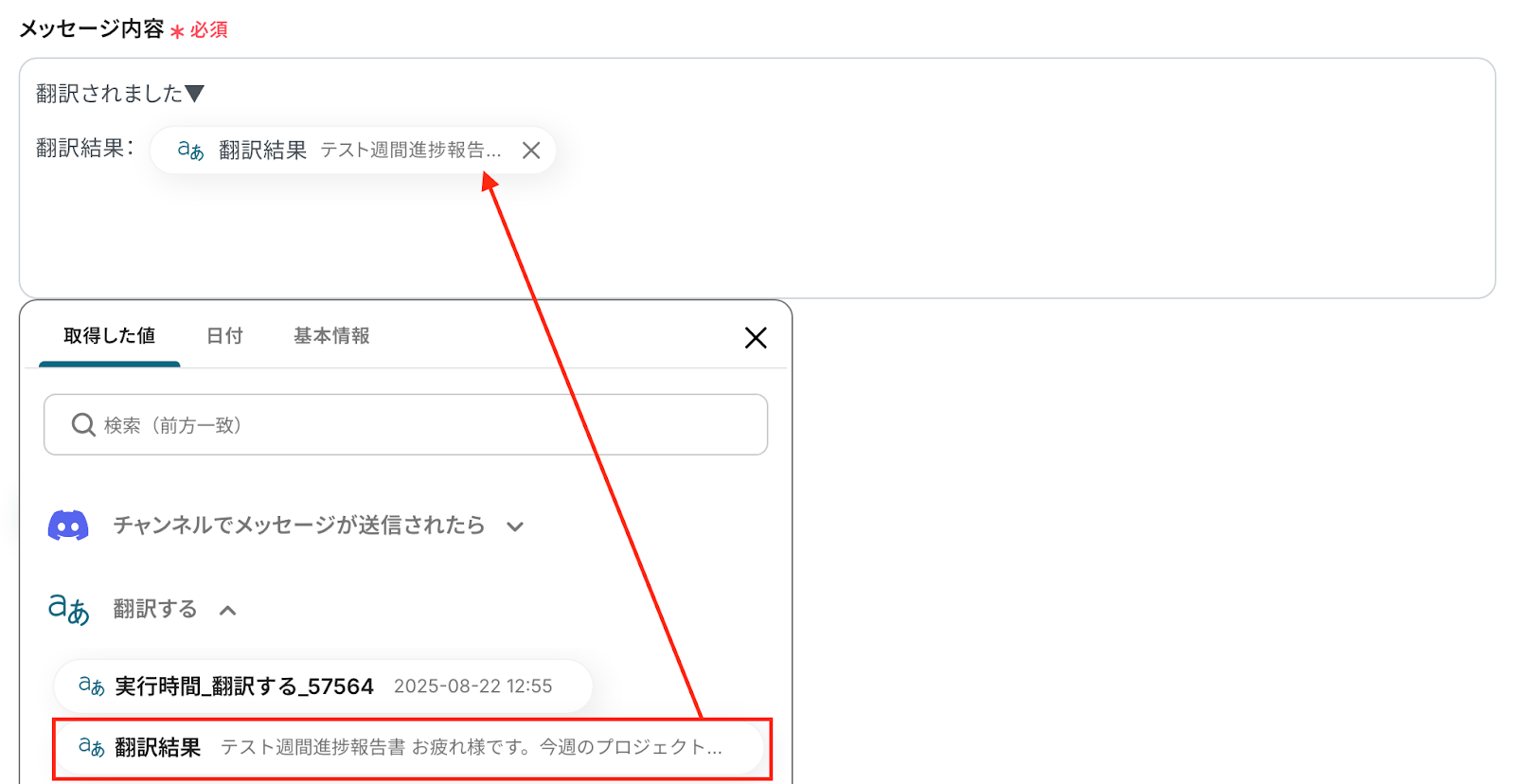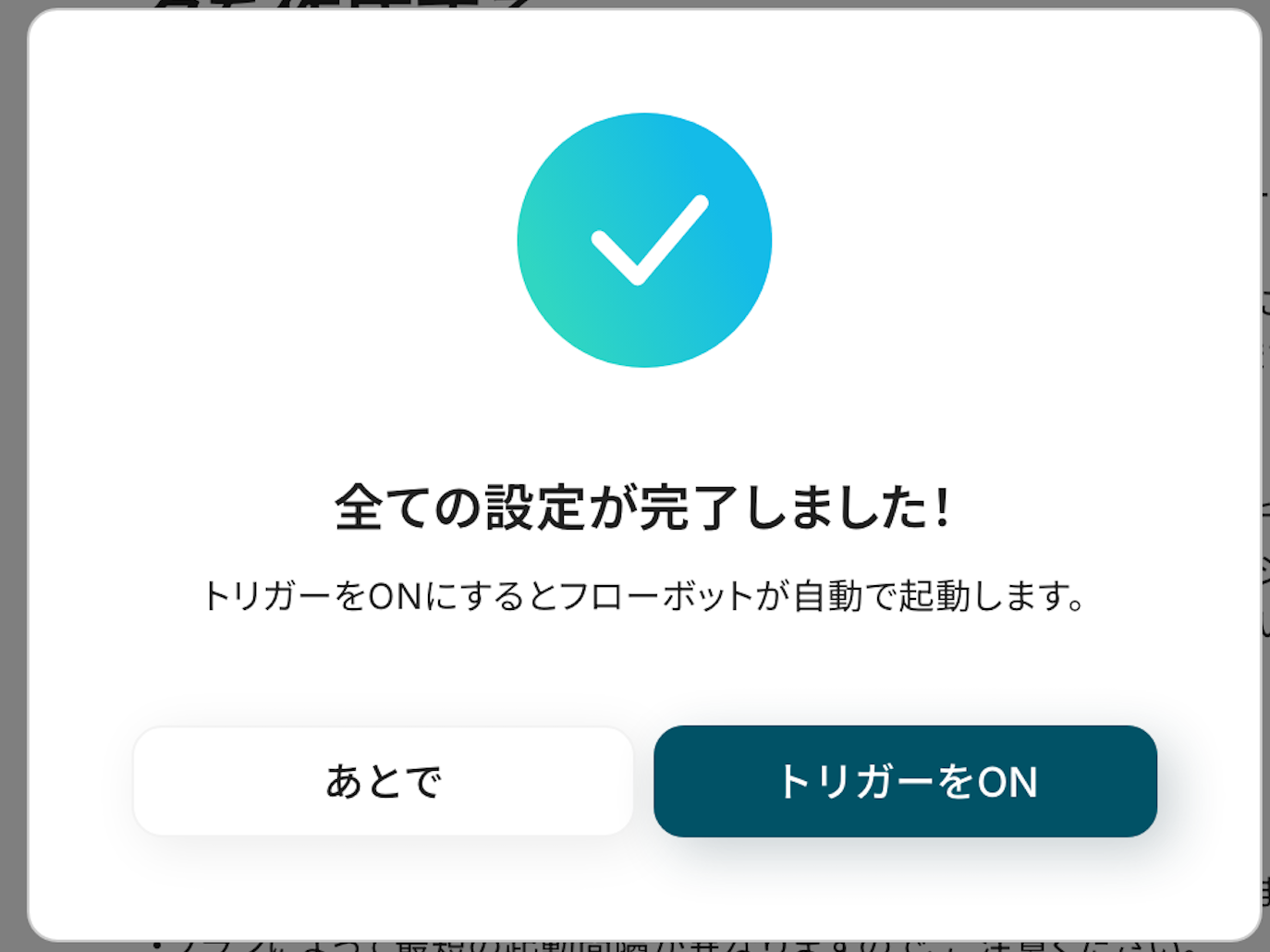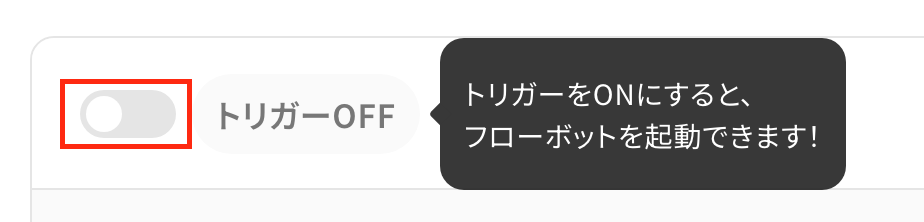Discordの投稿内容を翻訳して、Google Chatに通知する
試してみる
■概要
社内コミュニケーションでGoogle Chat、外部コミュニティとのやり取りでDiscordを利用しているものの、言語の壁やツールの分断による情報共有の手間に課題を感じていませんか。このワークフローを活用すれば、Discordの特定チャンネルへの投稿をAIが自動で翻訳し、指定したGoogle Chatのスペースに通知できます。手作業での翻訳や転記が不要になり、DiscordとGoogle Chat間のスムーズな情報連携が実現します。
■このテンプレートをおすすめする方
・DiscordとGoogle Chatを併用し、情報共有の効率化を図りたいと考えている方
・海外のDiscordコミュニティから情報を収集し、チーム内に迅速に共有したい方
・手作業による翻訳やコピペの手間をなくし、本来の業務に集中したいと考えている方
■このテンプレートを使うメリット
・Discordへの投稿が自動で翻訳されGoogle Chatへ通知されるため、これまで手作業で行っていた翻訳や転記にかかる時間を短縮できます
・手作業による翻訳ミスや情報の転記漏れといったヒューマンエラーを防ぎ、チーム内での正確かつ迅速な情報共有を可能にします
■注意事項
・Google Chat、DiscordのそれぞれとYoomを連携してください。
・トリガーは5分、10分、15分、30分、60分の間隔で起動間隔を選択できます。
・プランによって最短の起動間隔が異なりますので、ご注意ください。
・Google Chatとの連携はGoogle Workspaceの場合のみ可能です。詳細は下記を参照ください。
https://intercom.help/yoom/ja/articles/6647336
「DiscordとGoogle Chat、プロジェクトごとに使い分けていると情報がバラバラになりがち…」
「Discordの重要な投稿をGoogle Chatのメンバーに共有するため、毎回手作業でコピペするのが面倒…」
このように、複数のコミュニケーションツール間での情報共有に手間を感じたり、転記ミスや共有漏れに不安を感じたりしていませんか?
もし、Discordの投稿を自動的にGoogle Chatへ連携させる仕組みがあれば、こうした日々の面倒な作業から解放され、チーム間のコミュニケーションロスを防ぎながら、より創造的な業務に時間を使えるようになるでしょう!
今回ご紹介する自動化の設定は、専門的な知識がなくてもノーコードで簡単に実現できます。
ぜひこの記事を参考に、日々のコミュニケーションをよりスムーズにし、業務効率を格段に向上させましょう!
とにかく早く試したい方へ
YoomにはDiscordとGoogle Chatを連携するためのテンプレートが用意されているので、今すぐ試したい方は以下よりバナーをクリックしてスタートしましょう!
Discordの投稿内容を翻訳して、Google Chatに通知する
試してみる
■概要
社内コミュニケーションでGoogle Chat、外部コミュニティとのやり取りでDiscordを利用しているものの、言語の壁やツールの分断による情報共有の手間に課題を感じていませんか。このワークフローを活用すれば、Discordの特定チャンネルへの投稿をAIが自動で翻訳し、指定したGoogle Chatのスペースに通知できます。手作業での翻訳や転記が不要になり、DiscordとGoogle Chat間のスムーズな情報連携が実現します。
■このテンプレートをおすすめする方
・DiscordとGoogle Chatを併用し、情報共有の効率化を図りたいと考えている方
・海外のDiscordコミュニティから情報を収集し、チーム内に迅速に共有したい方
・手作業による翻訳やコピペの手間をなくし、本来の業務に集中したいと考えている方
■このテンプレートを使うメリット
・Discordへの投稿が自動で翻訳されGoogle Chatへ通知されるため、これまで手作業で行っていた翻訳や転記にかかる時間を短縮できます
・手作業による翻訳ミスや情報の転記漏れといったヒューマンエラーを防ぎ、チーム内での正確かつ迅速な情報共有を可能にします
■注意事項
・Google Chat、DiscordのそれぞれとYoomを連携してください。
・トリガーは5分、10分、15分、30分、60分の間隔で起動間隔を選択できます。
・プランによって最短の起動間隔が異なりますので、ご注意ください。
・Google Chatとの連携はGoogle Workspaceの場合のみ可能です。詳細は下記を参照ください。
https://intercom.help/yoom/ja/articles/6647336
DiscordとGoogle Chatを連携してできること
DiscordとGoogle ChatのAPIを連携させれば、Discordでの活動をトリガーにしてGoogle Chatに自動で情報を通知するなど、これまで手作業で行っていたコミュニケーションの橋渡しを自動化できます!
これにより、情報の見落としを防ぎ、チーム間の連携をスムーズにすることが可能になります。
これから具体的な自動化の例をいくつかご紹介しますので、気になる内容があれば、ぜひクリックしてみてください!
Discordの投稿内容を翻訳して、Google Chatに通知する
グローバルなチームでDiscordを利用していると、言語の壁がコミュニケーションの障壁になることがあります。
この連携を使えば、Discordの特定チャンネルへの投稿を自動で翻訳し、その内容をGoogle Chatに通知できるため、言語の違いを気にすることなく、スムーズな情報共有が実現します。このフローは、AIによる翻訳処理を組み込んでいるのが特徴です。
Discordの投稿内容を翻訳して、Google Chatに通知する
試してみる
■概要
社内コミュニケーションでGoogle Chat、外部コミュニティとのやり取りでDiscordを利用しているものの、言語の壁やツールの分断による情報共有の手間に課題を感じていませんか。このワークフローを活用すれば、Discordの特定チャンネルへの投稿をAIが自動で翻訳し、指定したGoogle Chatのスペースに通知できます。手作業での翻訳や転記が不要になり、DiscordとGoogle Chat間のスムーズな情報連携が実現します。
■このテンプレートをおすすめする方
・DiscordとGoogle Chatを併用し、情報共有の効率化を図りたいと考えている方
・海外のDiscordコミュニティから情報を収集し、チーム内に迅速に共有したい方
・手作業による翻訳やコピペの手間をなくし、本来の業務に集中したいと考えている方
■このテンプレートを使うメリット
・Discordへの投稿が自動で翻訳されGoogle Chatへ通知されるため、これまで手作業で行っていた翻訳や転記にかかる時間を短縮できます
・手作業による翻訳ミスや情報の転記漏れといったヒューマンエラーを防ぎ、チーム内での正確かつ迅速な情報共有を可能にします
■注意事項
・Google Chat、DiscordのそれぞれとYoomを連携してください。
・トリガーは5分、10分、15分、30分、60分の間隔で起動間隔を選択できます。
・プランによって最短の起動間隔が異なりますので、ご注意ください。
・Google Chatとの連携はGoogle Workspaceの場合のみ可能です。詳細は下記を参照ください。
https://intercom.help/yoom/ja/articles/6647336
Discordの投稿内容を要約して、Google Chatに通知する
Discordでの議論が長くなると、すべてのメッセージを追うのが難しくなる場合がありますが、この連携を設定すれば、投稿内容をAIが自動で要約し、その要点をGoogle Chatに通知します。
長文のやり取りからも素早く重要な情報を把握でき、チーム全体の状況認識をスピーディーに統一できます。
Discordの投稿内容を要約して、Google Chatに通知する
試してみる
■概要
日々の業務でDiscordとGoogle Chatを併用していると、情報の確認や転記に手間がかかることはありませんか。特に重要な情報がDiscordに投稿された際、見逃さずにチームへ共有するのは骨の折れる作業です。このワークフローを活用すれば、Discordの投稿内容をAIが自動で要約し、指定したGoogle Chatのスペースへ通知できるため、情報共有の効率化と迅速化を実現します。
■このテンプレートをおすすめする方
・Discordの特定チャンネルの情報を、Google Chatを利用してチームへ効率的に共有したい方
・複数ツール間の手作業による情報転記や共有の手間を削減し、業務を効率化したいと考えている方
・DiscordとGoogle Chatの連携を自動化し、リアルタイムでの情報共有体制を構築したい方
■このテンプレートを使うメリット
・Discordへの投稿を都度確認し、手動でGoogle Chatへ転記する手間を省き、情報共有にかかる時間を短縮できます
・重要な投稿の見逃しや、要約・転記時のヒューマンエラーを防ぎ、チーム全体へ正確な情報を迅速に共有することが可能になります
■注意事項
・Google Chat、DiscordのそれぞれとYoomを連携してください。
・トリガーは5分、10分、15分、30分、60分の間隔で起動間隔を選択できます。
・プランによって最短の起動間隔が異なりますので、ご注意ください。
・Google Chatとの連携はGoogle Workspaceの場合のみ可能です。詳細は下記を参照ください。
https://intercom.help/yoom/ja/articles/6647336
DiscordとGoogle Chatの連携フローを作ってみよう
それでは、さっそく実際にDiscordとGoogle Chatを連携したフローを作成してみましょう!
今回はYoomを使用して、ノーコードでDiscordとGoogle Chatの連携を進めていきますので、もしまだYoomのアカウントをお持ちでない場合は、こちらの登録フォームからアカウントを発行しておきましょう。
[Yoomとは]
フローの作成方法
今回はDiscordの投稿内容を翻訳して、Google Chatに通知するフローを作成していきます!
作成の流れは大きく分けて以下です。
- DiscordとGoogle Chatをマイアプリ連携
- テンプレートをコピー
- Discordのトリガー設定およびGoogle Chatのアクション設定
- トリガーをONにし、フローが起動するかを確認
Discordの投稿内容を翻訳して、Google Chatに通知する
試してみる
■概要
社内コミュニケーションでGoogle Chat、外部コミュニティとのやり取りでDiscordを利用しているものの、言語の壁やツールの分断による情報共有の手間に課題を感じていませんか。このワークフローを活用すれば、Discordの特定チャンネルへの投稿をAIが自動で翻訳し、指定したGoogle Chatのスペースに通知できます。手作業での翻訳や転記が不要になり、DiscordとGoogle Chat間のスムーズな情報連携が実現します。
■このテンプレートをおすすめする方
・DiscordとGoogle Chatを併用し、情報共有の効率化を図りたいと考えている方
・海外のDiscordコミュニティから情報を収集し、チーム内に迅速に共有したい方
・手作業による翻訳やコピペの手間をなくし、本来の業務に集中したいと考えている方
■このテンプレートを使うメリット
・Discordへの投稿が自動で翻訳されGoogle Chatへ通知されるため、これまで手作業で行っていた翻訳や転記にかかる時間を短縮できます
・手作業による翻訳ミスや情報の転記漏れといったヒューマンエラーを防ぎ、チーム内での正確かつ迅速な情報共有を可能にします
■注意事項
・Google Chat、DiscordのそれぞれとYoomを連携してください。
・トリガーは5分、10分、15分、30分、60分の間隔で起動間隔を選択できます。
・プランによって最短の起動間隔が異なりますので、ご注意ください。
・Google Chatとの連携はGoogle Workspaceの場合のみ可能です。詳細は下記を参照ください。
https://intercom.help/yoom/ja/articles/6647336
ステップ1:DiscordとGoogle Chatのマイアプリ登録
ここでは、Yoomとそれぞれのアプリを連携して、操作が行えるようにしていきます。
まずは基本的な設定方法を解説しているナビをご覧ください!
それではここから今回のフローで使用するアプリのマイアプリ登録方法を解説します。
【Discordのマイアプリ連携】
検索窓にDiscordと入力し、選択しましょう。

以下の画面が表示されたら、設定方法の詳細を参照しながら、アカウント名とアクセストークンを入力して「追加」をクリックします。
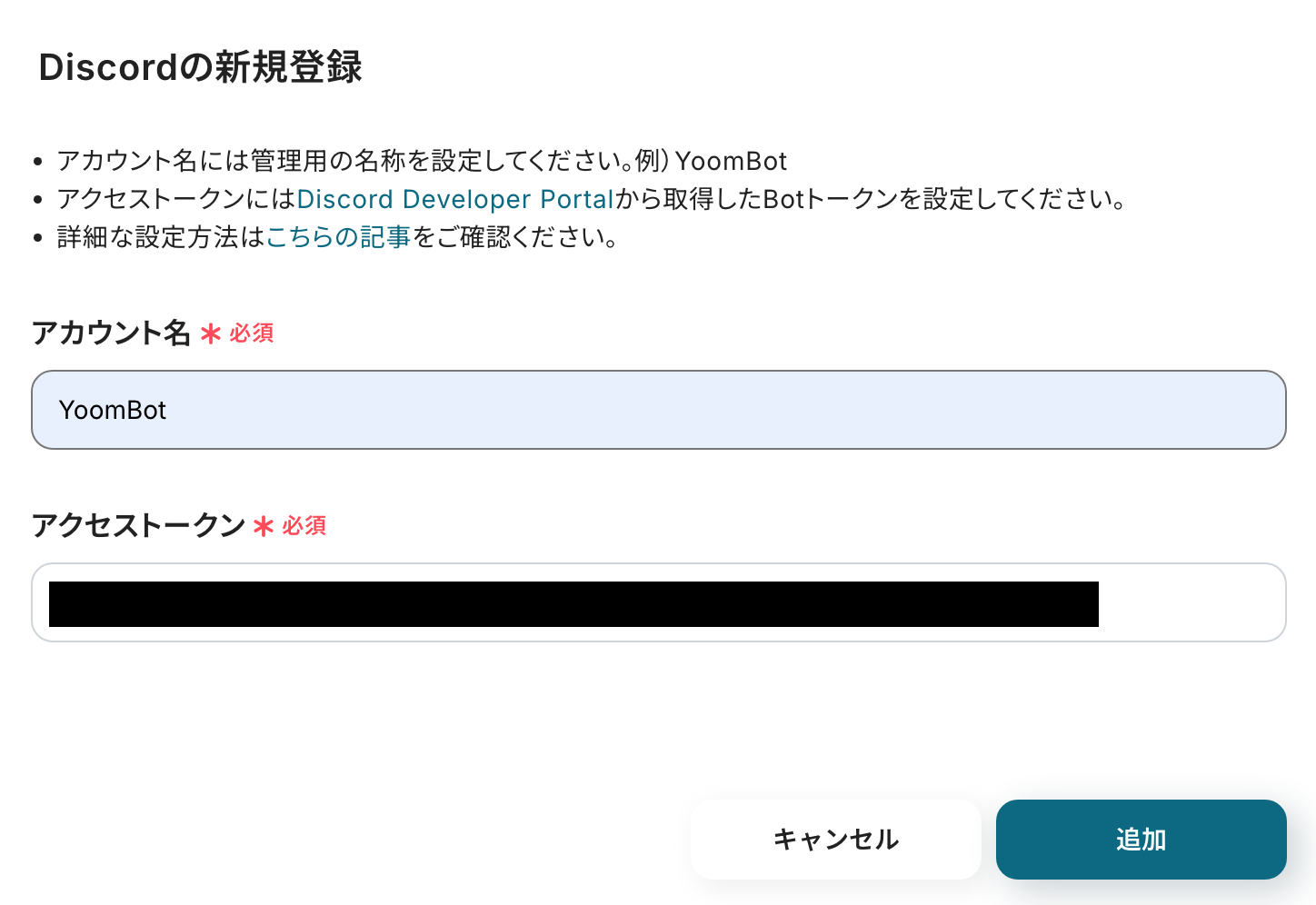
これでDiscordのアプリ連携は完了です!
【Google Chatのマイアプリ連携】
先ほどと同様の手順で進み、検索窓にGoogle Chatと入力し、選択しましょう。
※Google Chatとの連携はGoogle Workspaceの場合のみ可能です。
詳細は下記を参照ください。

赤枠部分の「Sign in with Google」を押下し、使用しているアカウントでログインしてください。
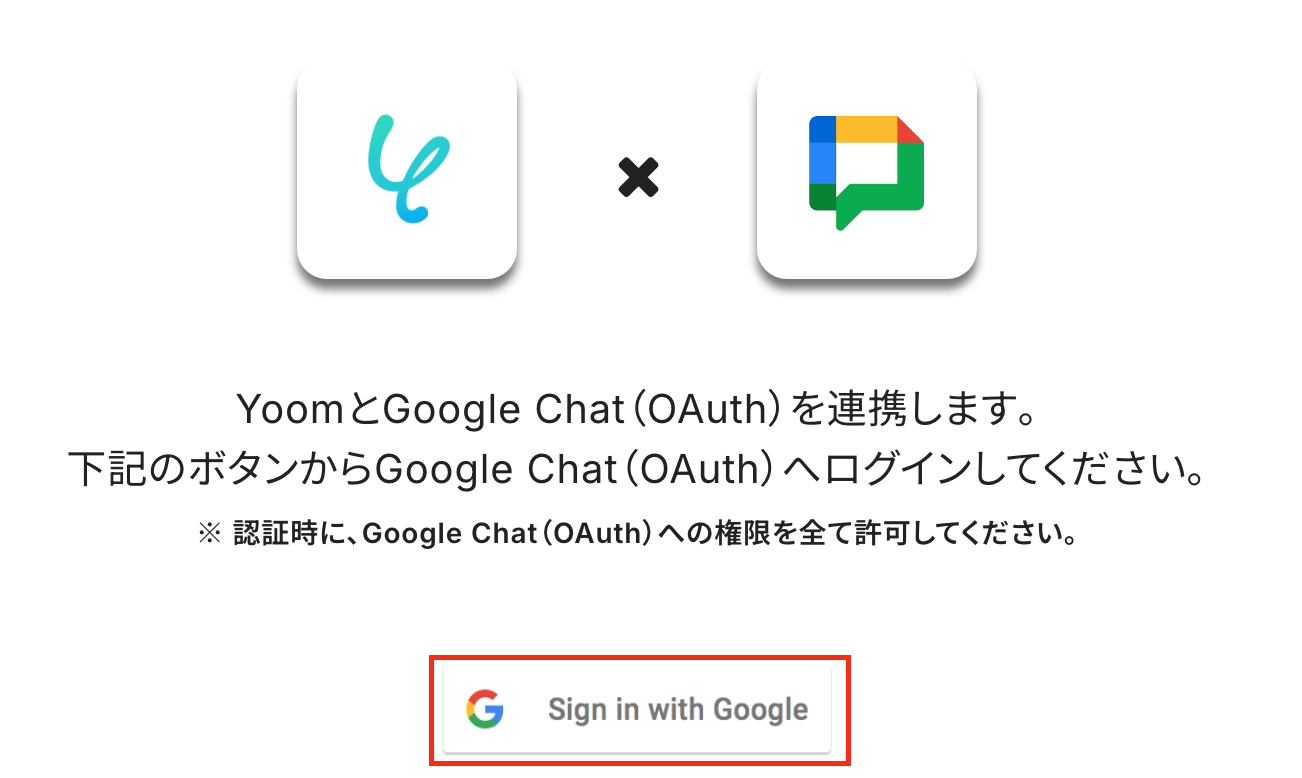
以下の画面が表示されたら、Client IDとClient Secretをそれぞれ入力し、「登録する」をクリックしましょう。
Google Chat(OAuth)のマイアプリ登録方法はこちらをご参照ください。
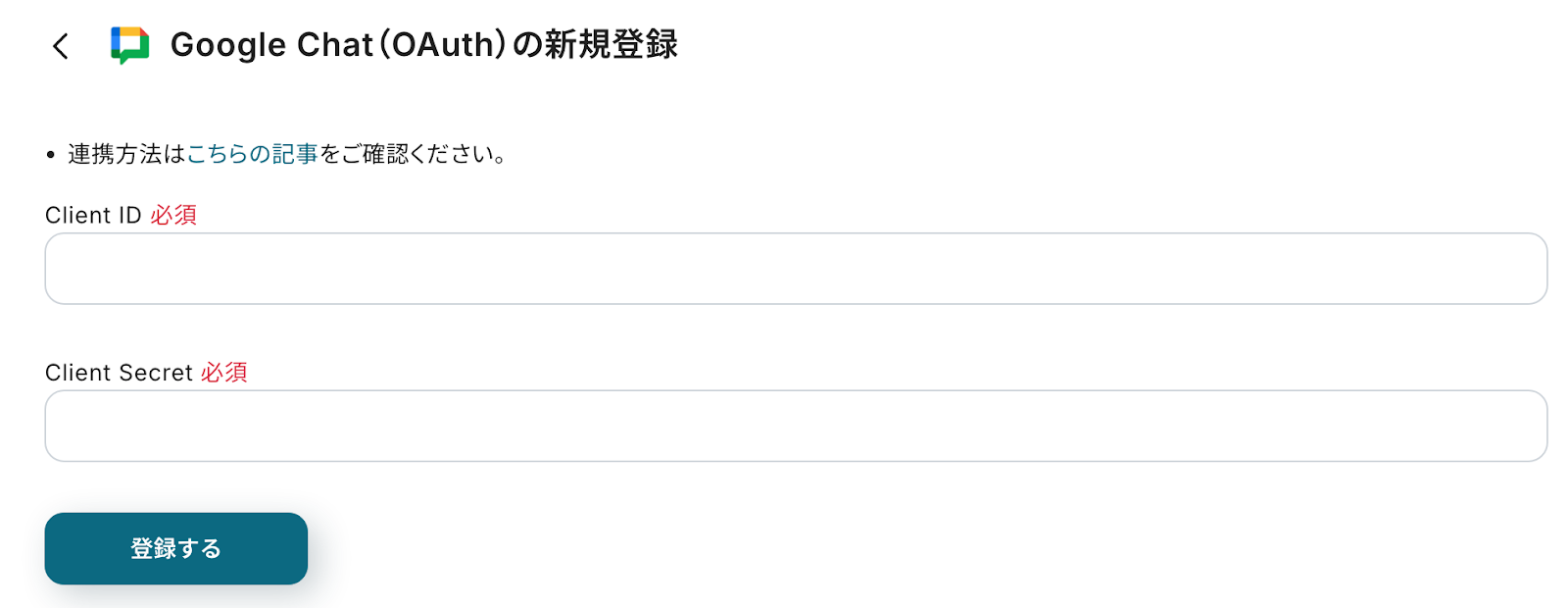
以上で、Google Chatの連携完了です!
ステップ2:テンプレートをコピーする
これからいよいよフローを作っていきます!
簡単に設定できるようテンプレートを利用しているので、まずはこちらをコピーしましょう。Yoomにログインし、以下バナーの「試してみる」をクリックしてください。
Discordの投稿内容を翻訳して、Google Chatに通知する
試してみる
■概要
社内コミュニケーションでGoogle Chat、外部コミュニティとのやり取りでDiscordを利用しているものの、言語の壁やツールの分断による情報共有の手間に課題を感じていませんか。このワークフローを活用すれば、Discordの特定チャンネルへの投稿をAIが自動で翻訳し、指定したGoogle Chatのスペースに通知できます。手作業での翻訳や転記が不要になり、DiscordとGoogle Chat間のスムーズな情報連携が実現します。
■このテンプレートをおすすめする方
・DiscordとGoogle Chatを併用し、情報共有の効率化を図りたいと考えている方
・海外のDiscordコミュニティから情報を収集し、チーム内に迅速に共有したい方
・手作業による翻訳やコピペの手間をなくし、本来の業務に集中したいと考えている方
■このテンプレートを使うメリット
・Discordへの投稿が自動で翻訳されGoogle Chatへ通知されるため、これまで手作業で行っていた翻訳や転記にかかる時間を短縮できます
・手作業による翻訳ミスや情報の転記漏れといったヒューマンエラーを防ぎ、チーム内での正確かつ迅速な情報共有を可能にします
■注意事項
・Google Chat、DiscordのそれぞれとYoomを連携してください。
・トリガーは5分、10分、15分、30分、60分の間隔で起動間隔を選択できます。
・プランによって最短の起動間隔が異なりますので、ご注意ください。
・Google Chatとの連携はGoogle Workspaceの場合のみ可能です。詳細は下記を参照ください。
https://intercom.help/yoom/ja/articles/6647336
ワークスペースに自動的にテンプレートがコピーされるので、次に表示された画面で「OK」をクリックしてください。
※コピーしたテンプレートは、「マイプロジェクト」から確認できます。
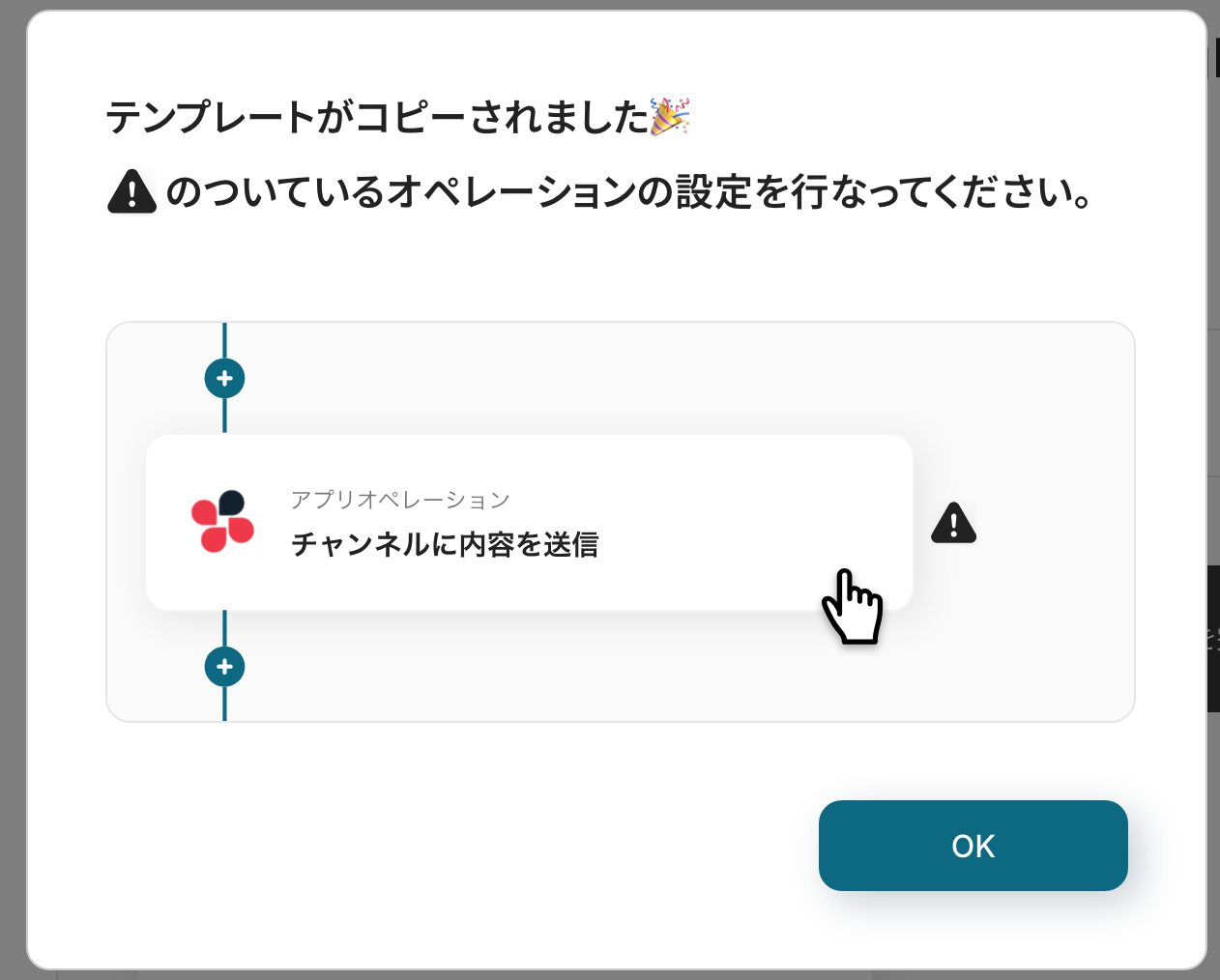
ステップ3:Discordのトリガー設定
最初の設定です。ここから「Discordの投稿内容を翻訳して、Google Chatに通知する」フローを設定していきます。
赤枠部分をクリックしましょう!
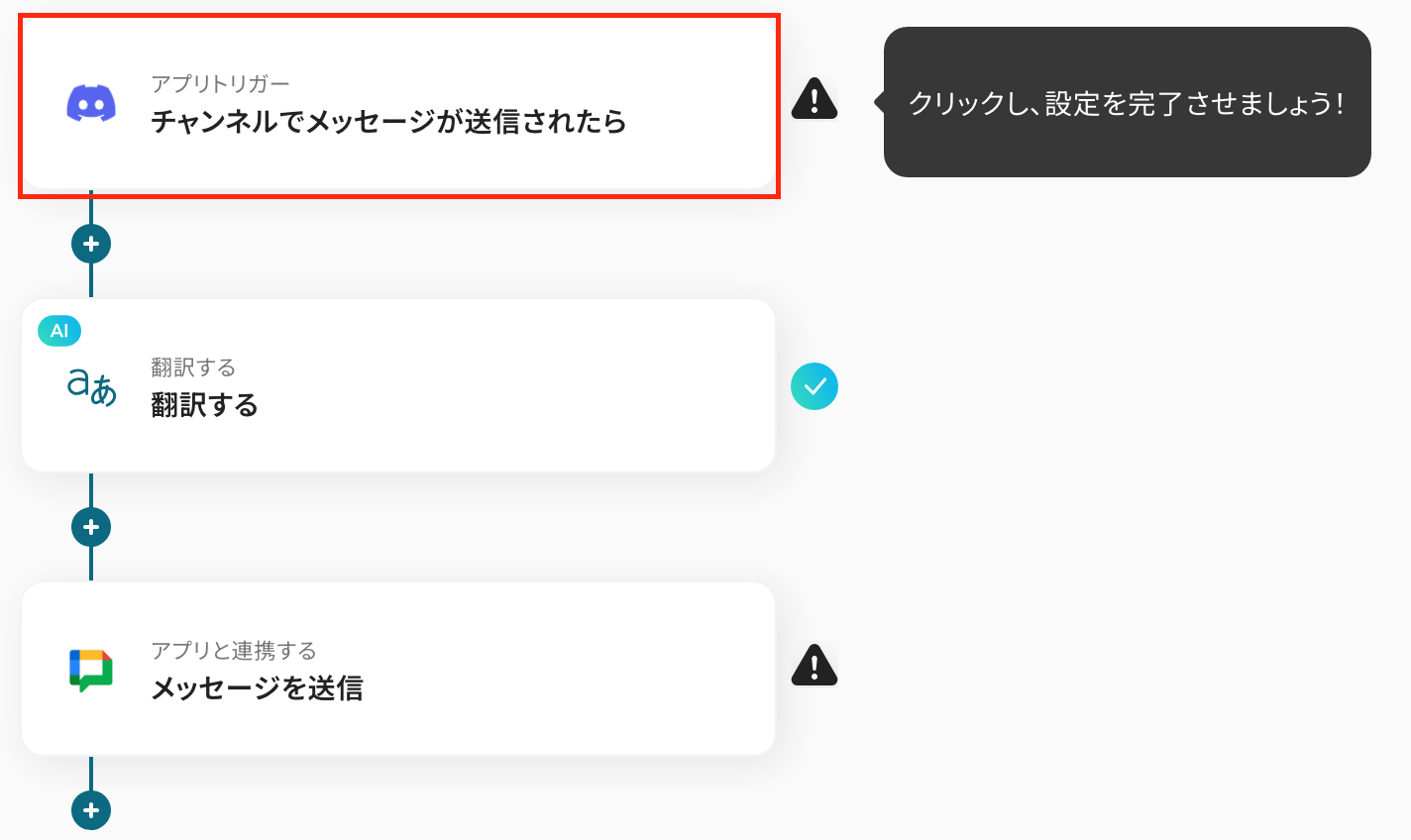
次の内容を確認後、「次へ」をクリックしましょう!
- タイトル:任意で修正
- 連携するアカウント情報:合っているかを確認
- アクション:「チャンネルでメッセージが送信されたら」を選択
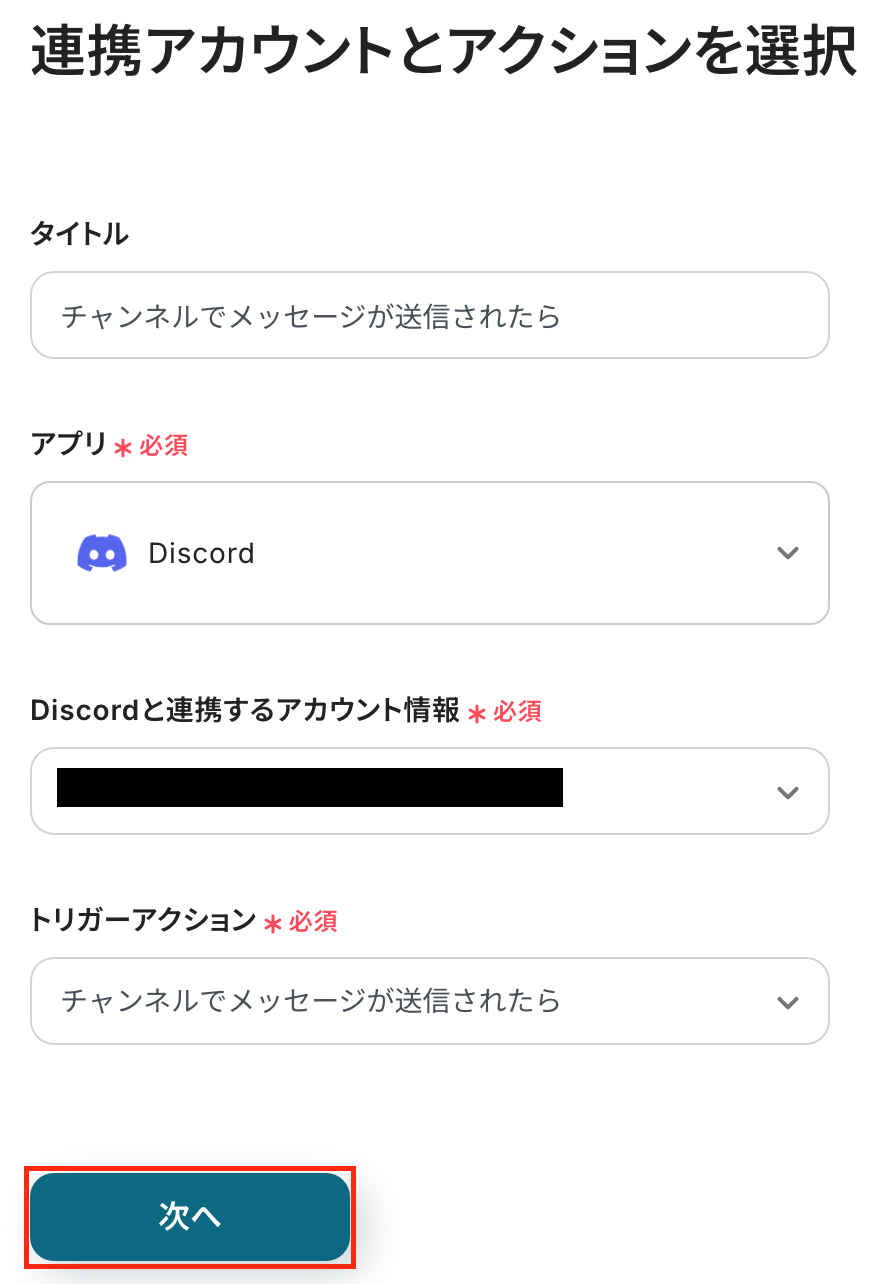
続いて、次の画面で必須項目を入力します。
-
「トリガーの起動間隔」:5分・10分・15分・30分・60分から選択。なお、基本的にはそのプランの最短の起動間隔にしてお使いいただくことをおすすめします。
※プランによって起動間隔の選択内容が異なるため、ご注意下さい。
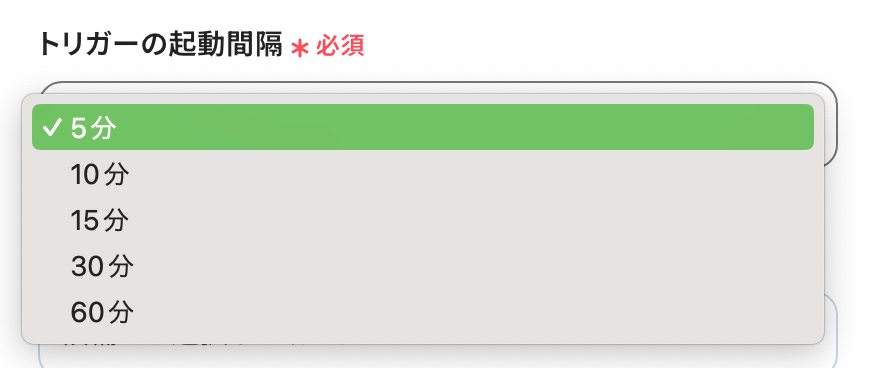
-
「サーバーID」:画面下の注釈を参照して、直接入力します。
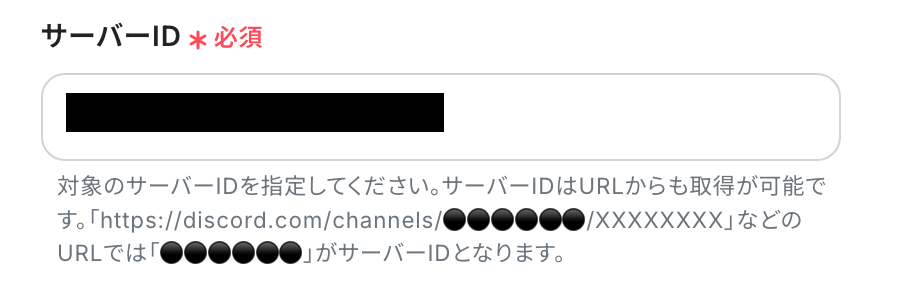
-
「チャンネルID」:入力欄をクリックして表示される候補から選択します。
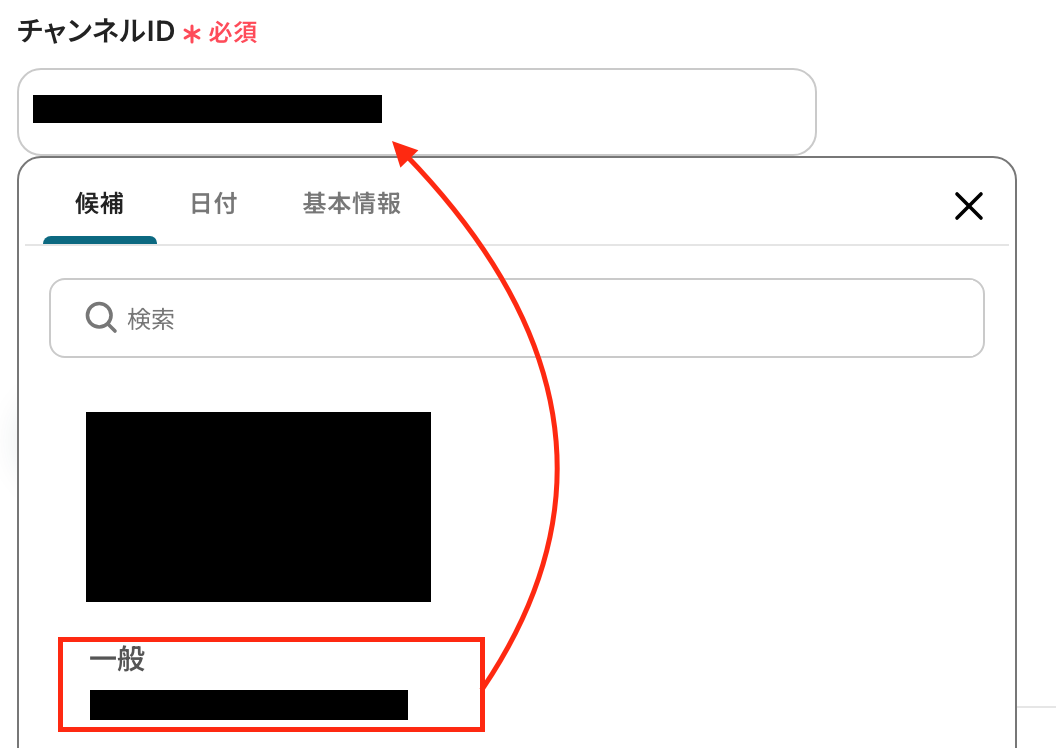
テストをする前に、Discordにメッセージをテスト投稿します。
投稿したら、Yoomの画面に戻り「テスト」を押してください。
テストに成功すると、Discordで投稿した内容が取得した値(アウトプット)に表示されます。
問題がなければ、「保存」をクリックしましょう。以上で、トリガー設定が完了です!
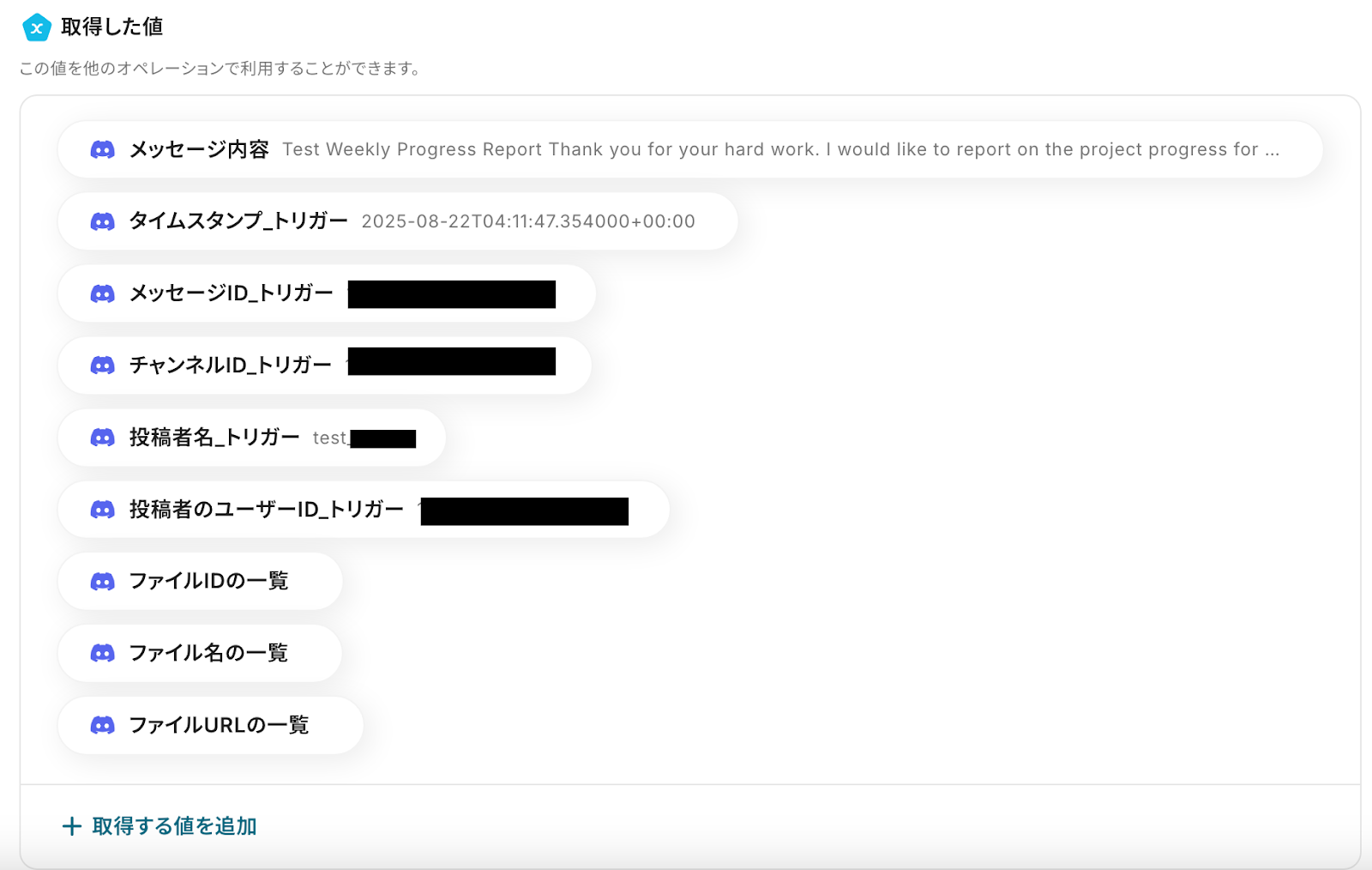
ステップ4:翻訳する設定
ここでは、先ほどアウトプットとして取得した情報を翻訳する設定をします。
赤枠部分をクリックしましょう。
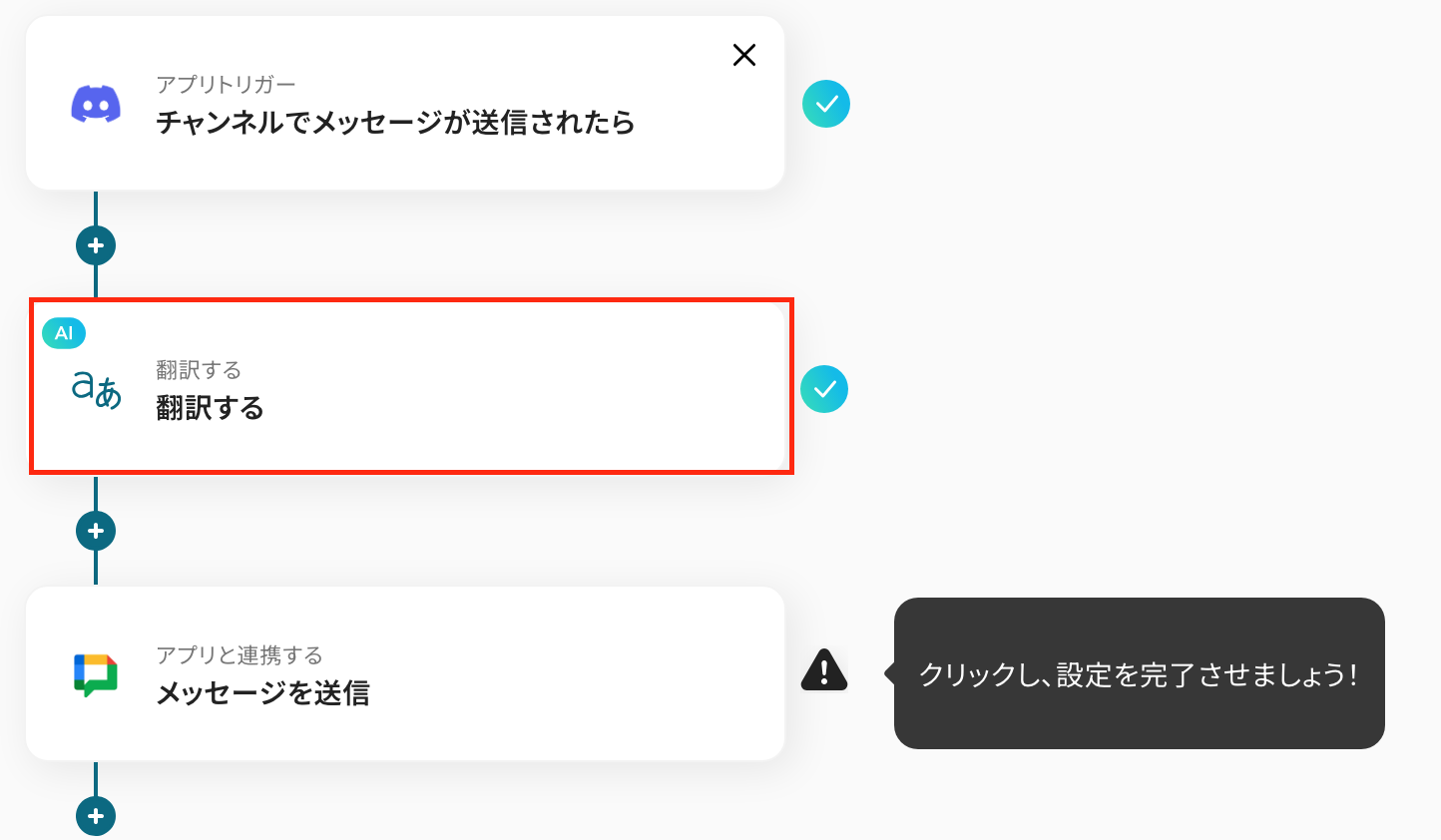
以下の画面が表示されたら、変換タイプを以下から選択し、次に進みます。
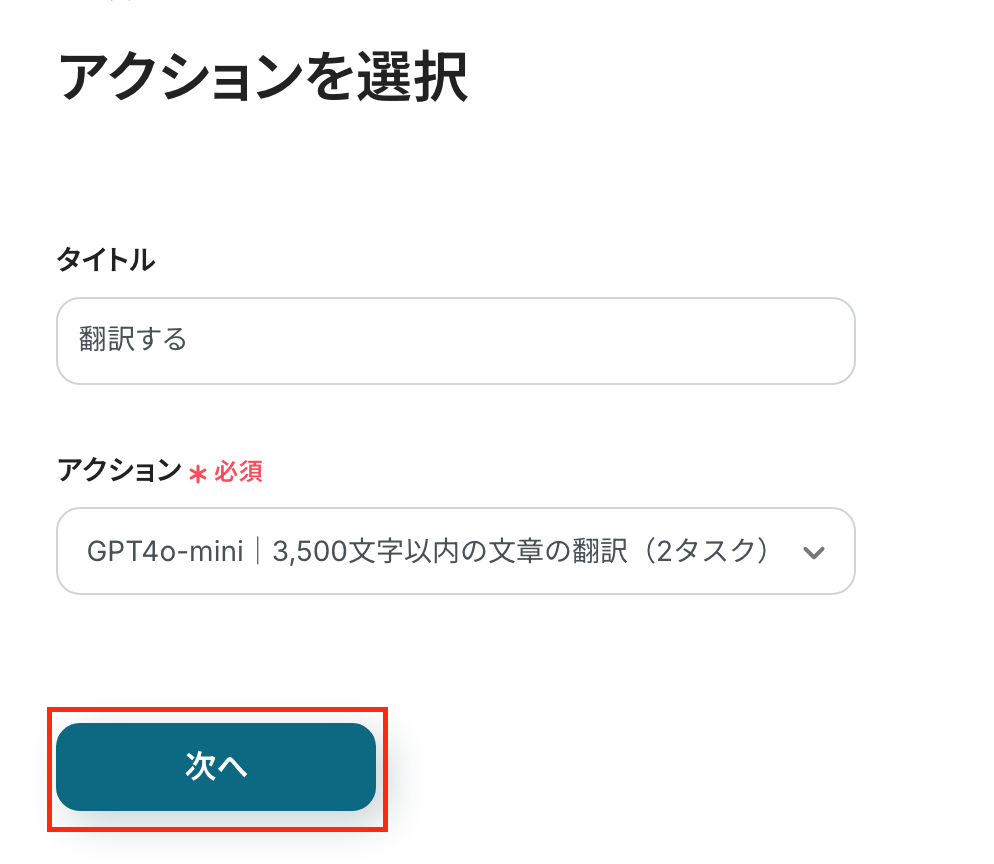
()内のタスクを消費するのでご注意ください。
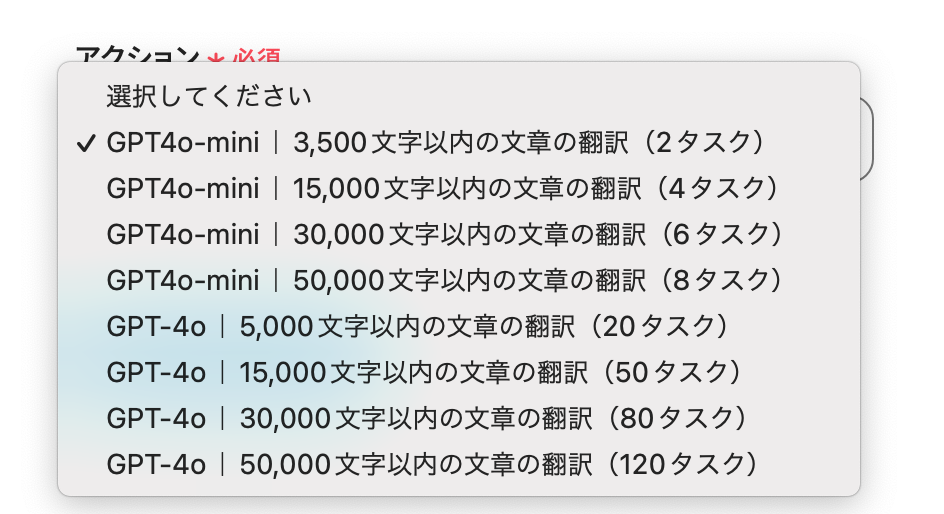
詳細設定の画面に移ったら、「翻訳対象のテキスト」を入力します。
入力バーをクリックして表示される一覧から「メッセージ内容」を選択しましょう。
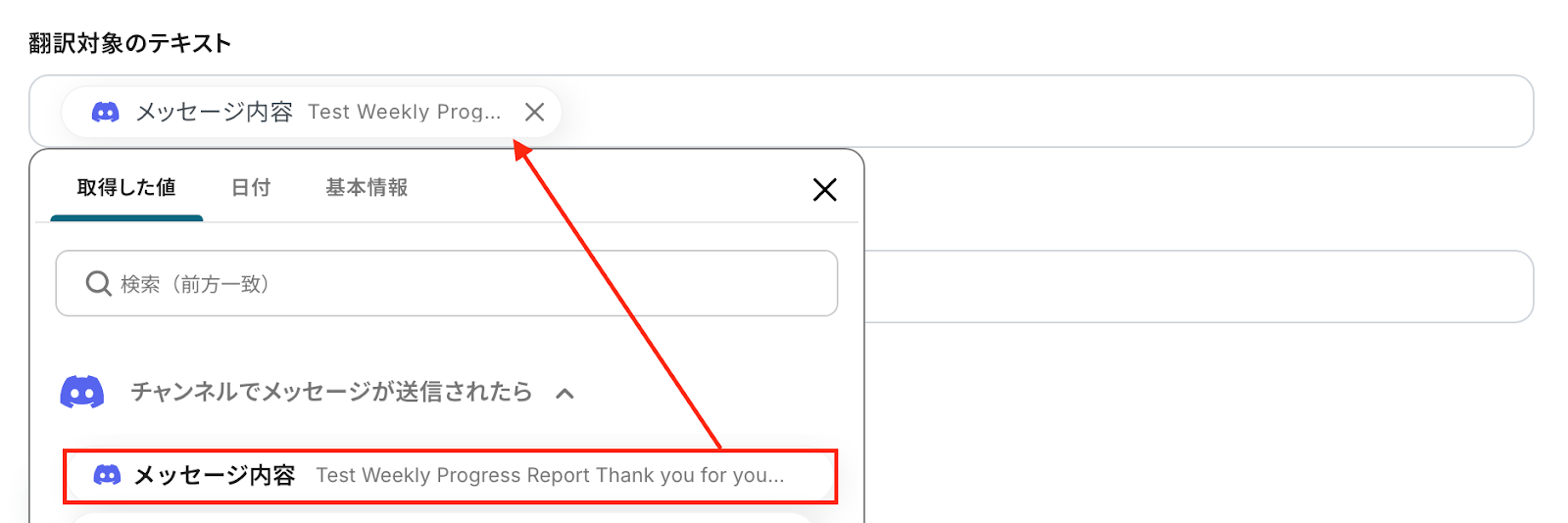
「翻訳先言語」を設定し、「テスト」をクリックします。

テストが成功したら、アウトプットが正しく表示されているか確認をしましょう。
問題がなければ、「保存する」をクリックします。
以上で翻訳する設定は完了です!
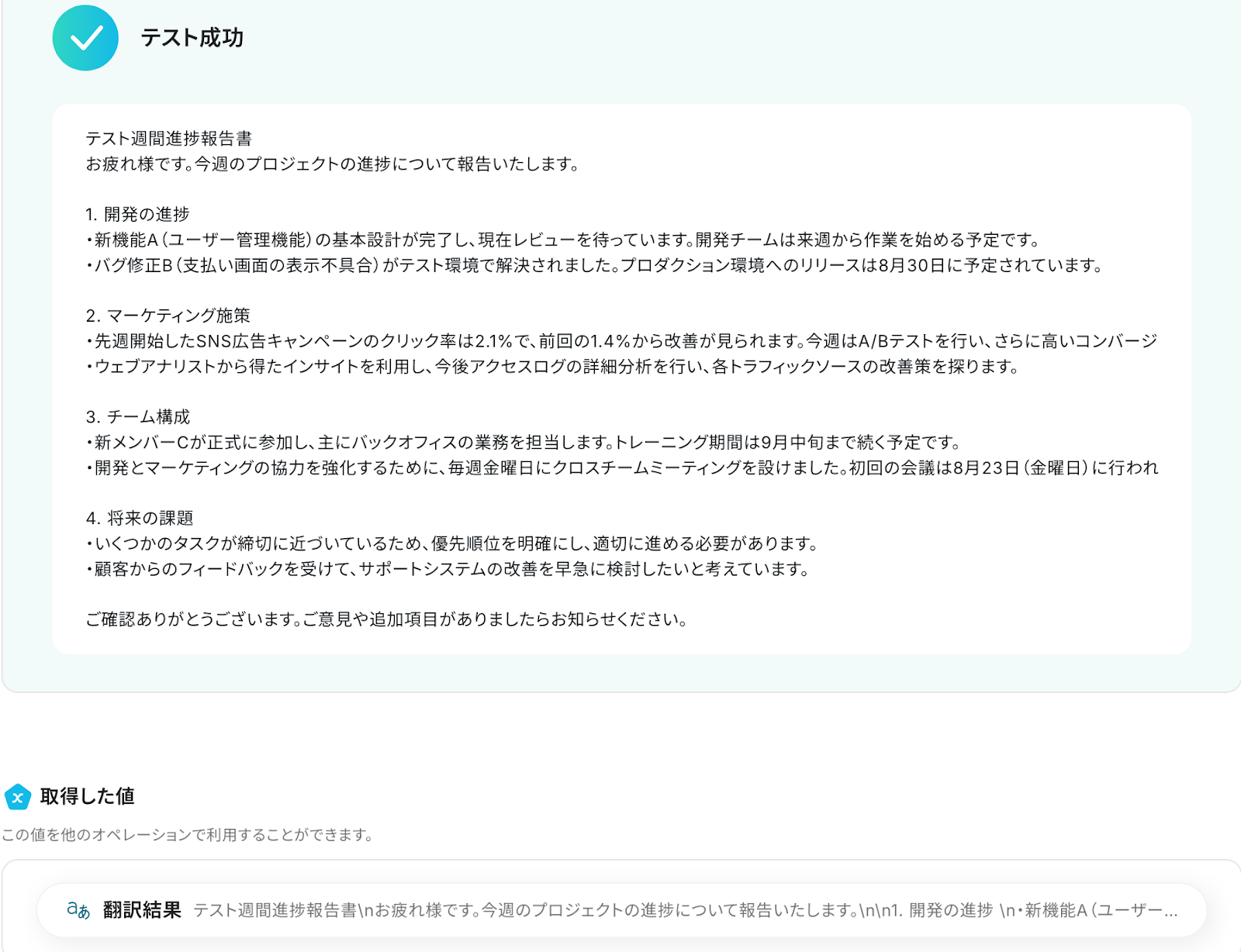
ステップ5:Google Chatにメッセージを送る設定
最後の設定です!以下の赤枠をクリックしましょう。
ここでは、Google Chatにメッセージを送る設定をします。
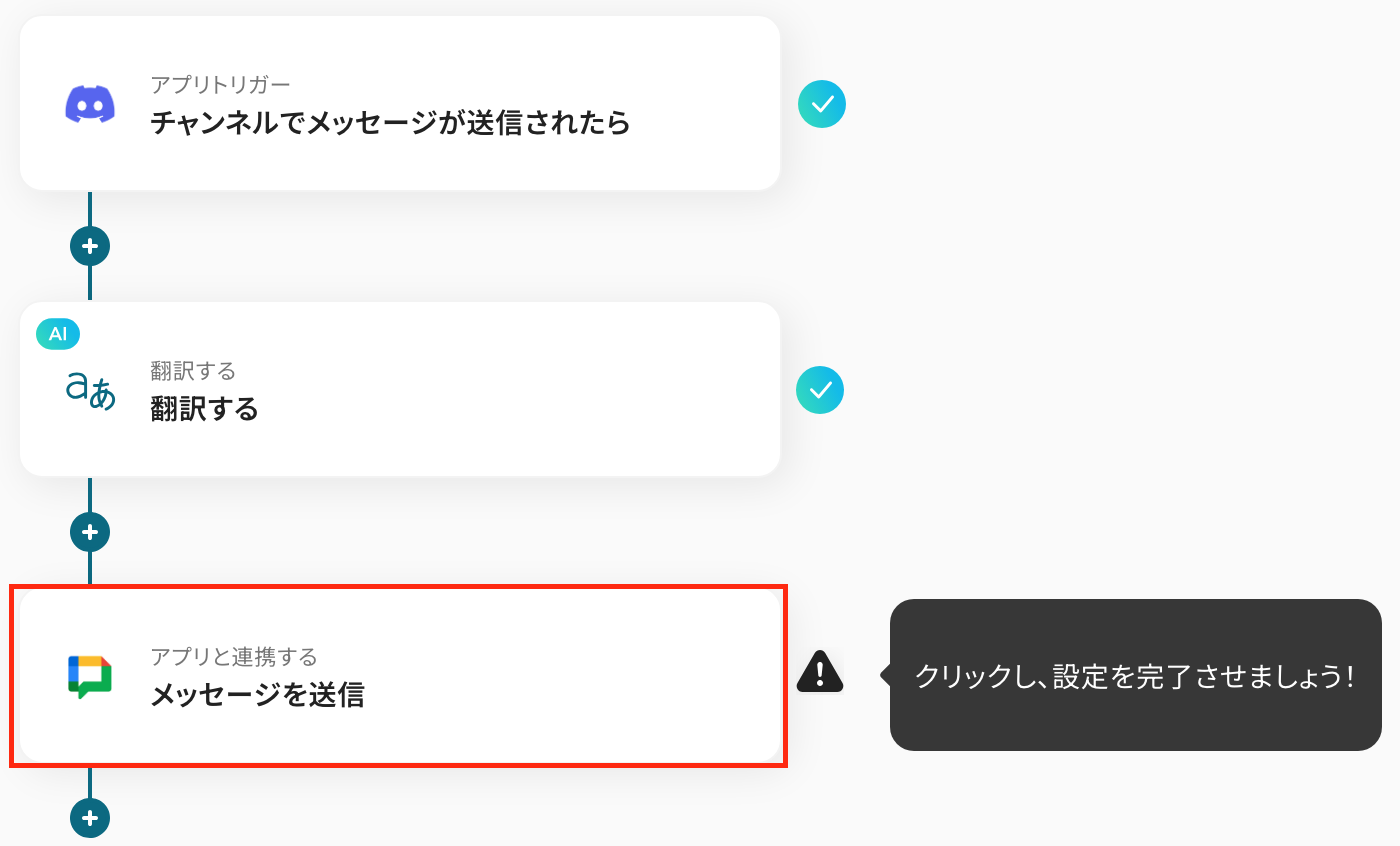
タイトルを任意で修正し、連携するアカウント情報が合っているか確認します。
アクションはそのままで、次のステップに進みましょう!
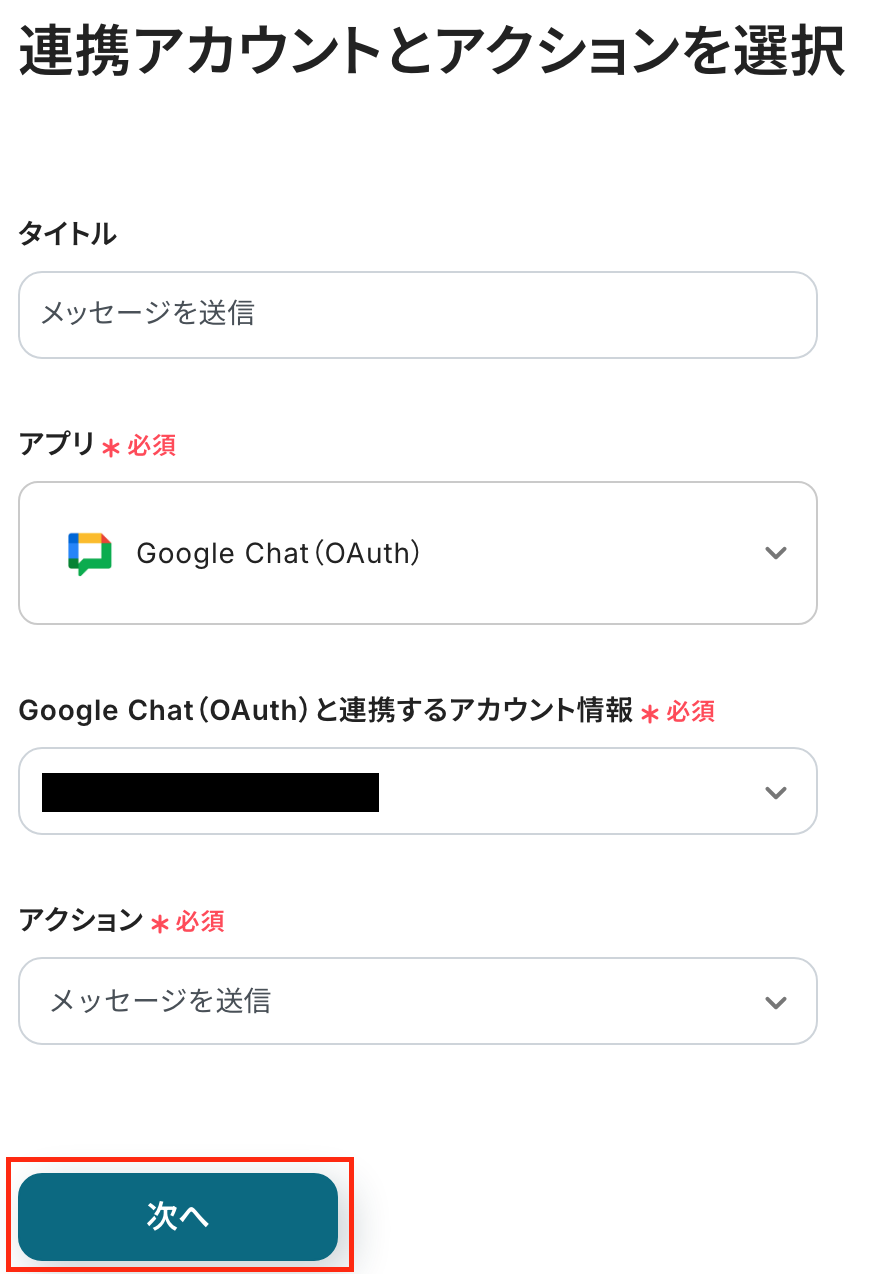
次の画面で、必須項目を設定していきます!
-
「スペースのリソース名」:入力欄をクリックして表示される候補から選択してください。
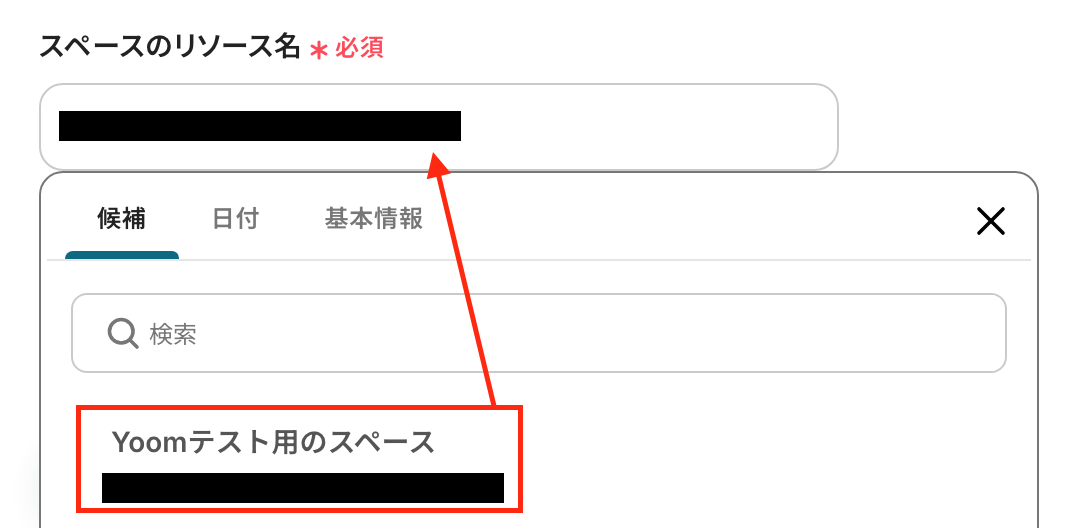
-
「メッセージ内容」:Google Chatに送信する内容を設定します。
先ほどの翻訳結果をアウトプットとしてメッセージ内に含めることができます。
※取得した値を使うことで、フローボットが起動する毎に変動する値を引用できます。
メッセージ内容や翻訳結果を手入力してしまうと、同じ情報が繰り返しGoogle Chatに通知され続けるため、注意してください。
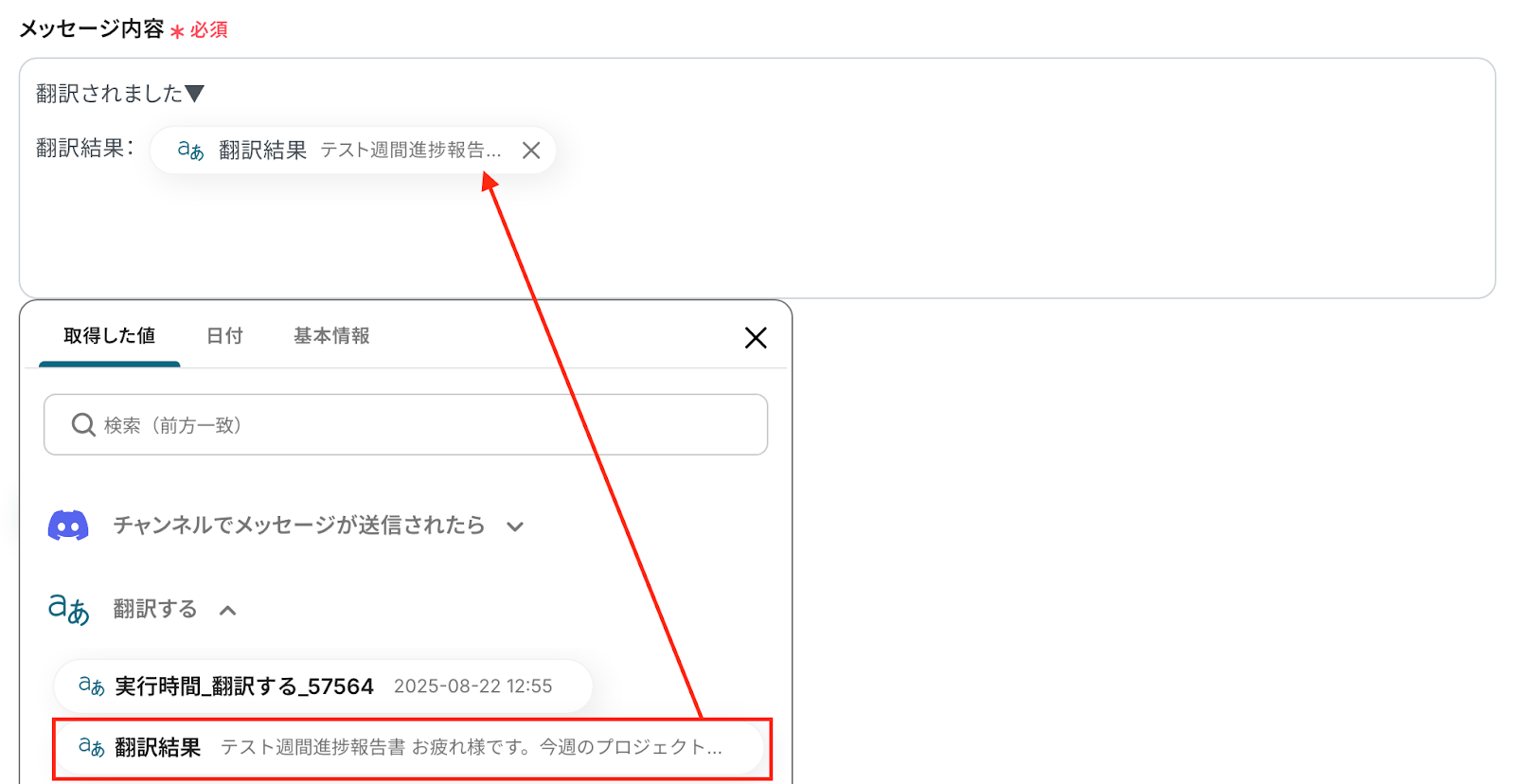
設定が完了したら、「テスト」をクリックしましょう!
テストに成功したらGoogle Chatの画面に移り、送信されたか確認をします。
確認後、Yoomの画面で「保存する」をクリックしましょう!
ステップ6:トリガーをONに設定しフロー稼働の準備完了
フロー画面に戻り、以下のようなメニューが表示されていれば、フローの設定は完了です。
早速フローを起動させる場合は、「トリガーをON」をクリックしましょう。
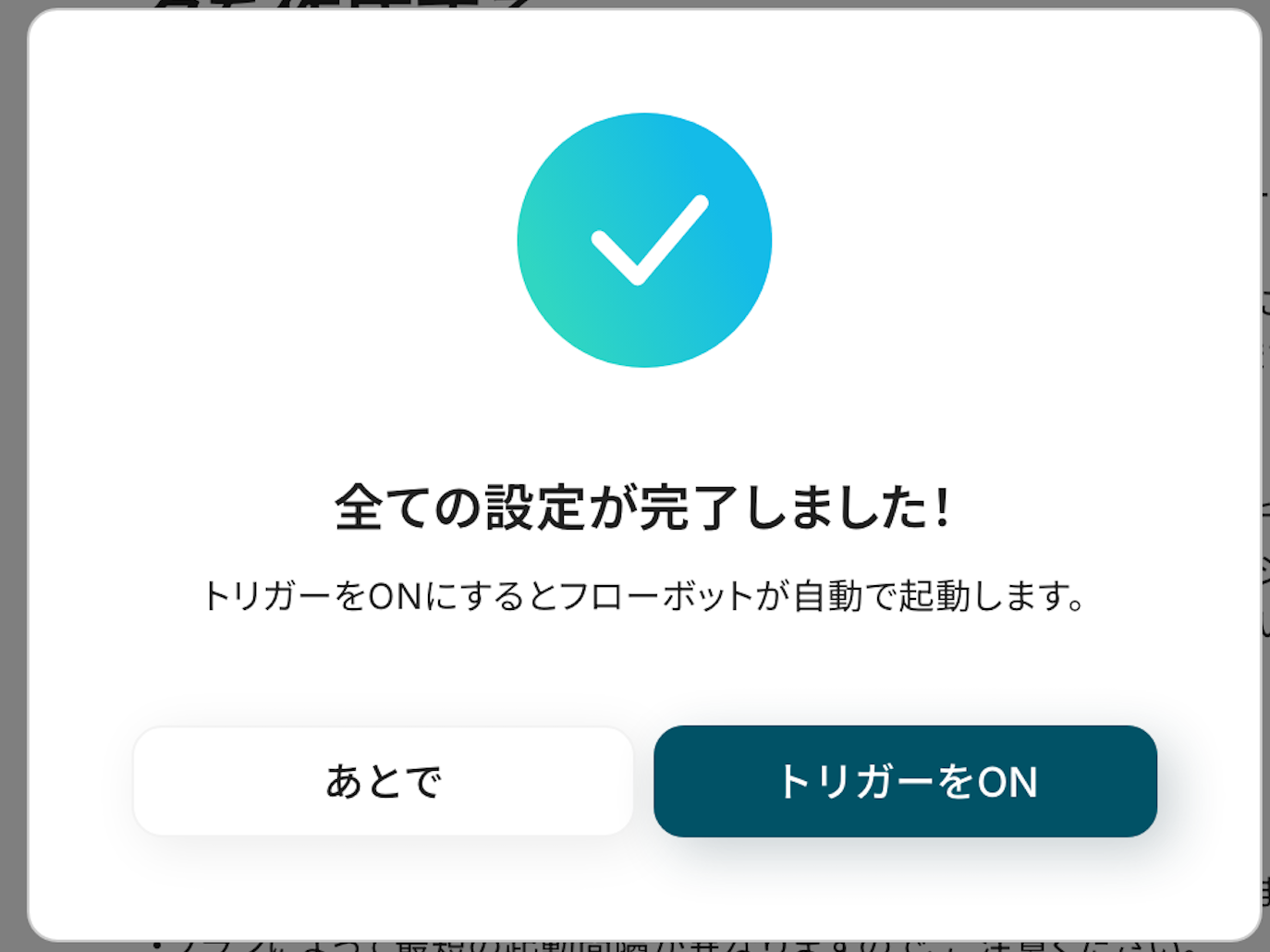
あとで起動させる場合は、フロー画面のトリガースイッチをクリックすることで、トリガーをONにできます。
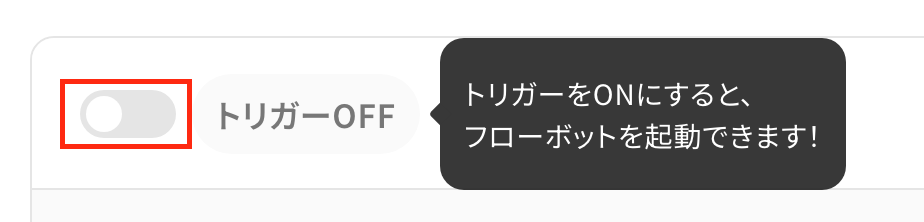
Google ChatのデータをDiscordに連携したい場合
今回はDiscordからGoogle Chatへデータを連携する方法をご紹介しましたが、逆にGoogle Chatでのやり取りをDiscordに通知したい場合もあるかと思います。
その場合は、下記のテンプレートも併せてご利用ください。
Google Chatの投稿内容を要約して、Discordに通知する
Google Chatで行われた議論の要点を、Discordをメインで利用するチームに共有したい場合に便利な連携です。
このフローを活用すれば、Google Chatの投稿内容をAIが自動で要約してDiscordに通知できるため、ツールを横断した情報共有が効率化され、全社的な情報連携を強化できます。
Google Chatの投稿内容を要約して、Discordに通知する
試してみる
■概要
日々の業務でGoogle ChatとDiscordを併用していると、それぞれのツールを確認する手間や、重要な情報の見落としが発生しがちではないでしょうか。
特に、重要なやり取りを別のツールを利用しているメンバーに共有する際、手作業でのコピー&ペーストは非効率な作業です。
このワークフローを活用すれば、Google Chatの投稿内容をAIが自動で要約し、Discordへ通知する一連の流れを自動化でき、こうした情報共有の課題を解消します。
■このテンプレートをおすすめする方
・Google ChatとDiscordを併用しており、情報共有の効率化を模索している方
・Google Chat上の特定の投稿を、関係者へ確実に共有したいチームリーダーの方
・手作業による情報伝達の手間を省き、コミュニケーションの迅速化を図りたい方
■このテンプレートを使うメリット
・Google Chatへの投稿を起点にAIによる要約とDiscordへの通知が自動で実行されるため、情報共有にかかる時間を短縮できます。
・手作業による転記ミスや連絡漏れといったヒューマンエラーを防ぎ、重要な情報を正確かつ迅速にチームへ共有することが可能です。
■注意事項
・Google Chat、DiscordのそれぞれとYoomを連携してください。
・トリガーは5分、10分、15分、30分、60分の間隔で起動間隔を選択できます。
・プランによって最短の起動間隔が異なりますので、ご注意ください。
・Google Chatとの連携はGoogle Workspaceの場合のみ可能です。詳細は下記を参照ください。
https://intercom.help/yoom/ja/articles/6647336
Google Chatで投稿されたメッセージを翻訳して、翻訳版をDiscordのスレッドに投稿する
海外のクライアントやメンバーとGoogle Chatでやり取りした内容を、社内のDiscordで議論する際に役立つ連携です。
Google Chatのメッセージを自動で翻訳し、その内容をDiscordの該当スレッドに投稿することで、言語の壁なく迅速に議論を開始でき、グローバルなプロジェクトの進行を加速させます。
Google Chatで投稿されたメッセージを翻訳して、翻訳版をDiscordのスレッドに投稿する
試してみる
Google Chatで投稿されたメッセージを翻訳して、翻訳版をDiscordのスレッドに投稿するフローです。
DiscordやGoogle Chatを使ったその他の自動化例
今回ご紹介した連携以外でも、DiscordやGoogle ChatのAPIを活用してさまざまな業務を自動化することが可能です。
もし気になるものがあればぜひこちらもお試しになってみてください!
Discordを使った自動化例
メッセージが送信されたら、デザインツールにフォルダを自動作成したり、投稿内容をもとにメール送信したりします。
また、CRMツールに新規コンタクトが登録されたら通知したり、オンライン会議の終了後にレコーディングURLを通知したりといった連携も可能です。
これにより、チーム内の情報共有を効率化し、手動でのデータ入力やタスク管理の手間を削減します。
Discordのチャンネルでメッセージが送信されたら、Gmailでメールを送付する
試してみる
Discordのチャンネルでメッセージが送信されたら、Gmailにメールを送付するフローです。
Discordでメッセージが送信されたら、Canvaにフォルダを作成する
試してみる
■概要
「Discordでメッセージが送信されたら、Canvaにフォルダを作成する」フローは、コミュニケーションとデザイン管理をスムーズに連携させる業務ワークフローです。
Discordでの重要なメッセージ発信をトリガーに、Canva上に自動的にフォルダが作成されるため、プロジェクトの整理や資料の共有が効率的に行えます。
■このテンプレートをおすすめする方
・Discordを日常的に活用しており、メッセージ管理に手間を感じているチームリーダーの方
・Canvaを使用してデザインプロジェクトを管理しているが、フォルダ作成に時間がかかっているクリエイターの方
・コミュニケーションツールとデザインツールを連携させて業務効率化を図りたいと考えている企業の運営者の方
・チームメンバー間での情報共有を自動化し、作業の一貫性を保ちたいプロジェクトマネージャーの方
■注意事項
・Canva、DiscordのそれぞれとYoomを連携してください。
・トリガーは5分、10分、15分、30分、60分の間隔で起動間隔を選択できます。
・プランによって最短の起動間隔が異なりますので、ご注意ください。
HubSpotに新規コンタクトが登録されたらDiscordに通知
試してみる
HubSpotに新規コンタクトが登録されたことを検知して、Discordに通知を行います。
Zoomでミーティングが終了したら、DiscordにレコーディングURLを通知
試してみる
Zoomでミーティングが終了したら、Discordの任意の送付先にミーティングのレコーディングURLを通知するフローです。
Notionに新しいレコードが投稿されたら、Discordにその内容を通知する
試してみる
■概要
Notionのデータベースを更新した際、その内容を都度Discordにコピー&ペーストしてチームに共有する作業に手間を感じていませんか?
手作業での情報共有は、通知漏れや内容の誤りといったミスにも繋がりかねません。
このワークフローを活用すれば、Notionのデータベースに新しいページが作成・更新されると、その内容が自動でDiscordに通知されるため、情報共有の円滑化と作業負担の軽減を実現できます。
■このテンプレートをおすすめする方
・Notionでの情報更新を、Discordを利用してチームに共有している方
・手作業での通知によるタイムラグや、共有漏れなどの課題を感じている方
・複数のSaaSを連携させ、情報共有のフローを効率化したいと考えている方
■注意事項
・Notion、DiscordのそれぞれとYoomを連携してください。
・トリガーは5分、10分、15分、30分、60分の間隔で起動間隔を選択できます。
・プランによって最短の起動間隔が異なりますので、ご注意ください。
・分岐はミニプラン以上のプランでご利用いただける機能(オペレーション)となっております。フリープランの場合は設定しているフローボットのオペレーションはエラーとなりますので、ご注意ください。
・ミニプランなどの有料プランは、2週間の無料トライアルを行うことが可能です。無料トライアル中には制限対象のアプリや機能(オペレーション)を使用することができます。
Google Chatを使った自動化例
ドキュメントツールに内容を追加したり、プロジェクト管理ツールで課題を作成したり、CRMツールのレコードを更新したりできます。
また、データベースに行が追加された際や、業務改善プラットフォームで自分がメンションされた際に自動で通知するといった一連の作業も自動化できます。
これにより、チーム内の情報共有やプロジェクト管理を効率化し、手作業によるデータ入力や転記の手間を削減します。
Google Chatでメッセージが送信されたら、投稿内容をGoogleドキュメントに追加する
試してみる
Google Chatでメッセージが送信されたら、投稿内容をGoogleドキュメントに追加するフローです。
■注意事項
・Google Chat、GoogleドキュメントのそれぞれとYoomを連携してください。
・AIオペレーションはチームプラン・サクセスプランでのみご利用いただける機能となっております。フリープラン・ミニプランの場合は設定しているフローボットのオペレーションはエラーとなりますので、ご注意ください。
・チームプランやサクセスプランなどの有料プランは、2週間の無料トライアルを行うことが可能です。無料トライアル中には制限対象のアプリやAI機能(オペレーション)を使用することができます。
・Google Chatとの連携はGoogle Workspaceの場合のみ可能です。詳細は下記を参照ください。https://intercom.help/yoom/ja/articles/6647336
Google Chatで投稿されたら、Salesforceのレコードを更新する
試してみる
Google Chatで投稿されたメッセージをSalesforceのレコードを更新するフローです。
Google Chatで投稿されたメッセージ内容から、課題の詳細を要約しBacklogで課題を作成する
試してみる
■概要
「Google Chatで投稿されたメッセージ内容から、課題の詳細を要約しBacklogで課題を作成する」業務ワークフローは、チャットに寄せられる要望や報告を自動で抽出し、Backlogへタスク化。
BacklogとGoogle Chatの連携を活かし、手軽に情報共有から課題管理まで一気通貫で進められます。
■このテンプレートをおすすめする方
・Google Chatでの会話をBacklogへスムーズに課題として登録したい方
・チャットの要望や指示を見落とさず、手動入力作業を軽減したいチームリーダーの方
・BacklogとGoogle Chatの連携で共有からタスク化までワークフローを一元化したいプロジェクトマネージャーの方
■注意事項
・Google Chat、BacklogのそれぞれとYoomを連携してください。
・トリガーは5分、10分、15分、30分、60分の間隔で起動間隔を選択できます。
・プランによって最短の起動間隔が異なりますので、ご注意ください。
・Google Chatとの連携はGoogle Workspaceの場合のみ可能です。詳細は下記を参照ください。
https://intercom.help/yoom/ja/articles/6647336
Google スプレッドシートで行が追加されたらGoogle Chatに通知する
試してみる
Googleスプレッドシートで行が追加されたらGoogle Chatに通知するフローです。
kintoneのコメントで自分がメンションされたらGoogle Chatに通知
試してみる
kintoneのコメントで自身がメンションされたら、そのコメント内容をGoogle Chatの任意のスペースに送信するフローボットです。
まとめ
DiscordとGoogle Chatの連携を自動化することで、これまで手作業で行っていたツール間の情報転記や共有の手間を根本からなくし、コミュニケーションの漏れや遅延といったヒューマンエラーを防ぐことができます。
これにより、担当者は情報の伝達に気を取られることなく、常に最新の情報を元に業務を進められるようになり、本来注力すべきコア業務に集中できる環境が整うはず!
今回ご紹介したような業務自動化は、ノーコードツールの「Yoom」を使えば、プログラミングの知識がない方でも直感的な操作で簡単に業務フローを構築できます。
もし複数のチャットツール間の連携に少しでも課題を感じているなら、ぜひこちらから無料登録して、Yoomによる業務効率化を体験してみてください!
よくあるご質問
Q:特定のキーワードを含む投稿だけを通知できますか?
A:はい、できます。
分岐をトリガー直下に追加することで可能です。
分岐条件を「メッセージ内容に〇〇(特定のキーワード)という値を含む場合」に設定することで、特定のキーワードを含む場合のみ通知するフローを作成することができます。
なお、分岐は有料プランのみ利用可能です。
Q:翻訳や要約なしの単純な転送なら無料ですか?
A:はい、Yoomでは無料プランでも「単純な転送」は利用できます。
たとえば、Discordで投稿されたメッセージを翻訳せずにそのままGoogle Chatへ送る、といったシンプルな連携であれば無料で試すことが可能です。
ただし、無料プランには「フロー数」や「実行回数(月ごとの転送回数)」に上限があります。
フリープランでは、毎月100タスクまで無料で利用可能です。
Q:Google Chatで特定の人にメンションを付けて通知できますか?
A:可能です。
YoomからGoogle Chatへ通知を送る際に、メッセージ内容にユーザーIDを入力することで特定のメンバーにメンション付きで通知できます。
チーム全体に流すだけでなく、必要な人にピンポイントで知らせたいときにも活用できます。